EDGE 500 ORDINATEUR DE VELO GPS. Manuel d'utilisation
|
|
|
- Adèle Poitras
- il y a 8 ans
- Total affichages :
Transcription
1 EDGE 500 ORDINATEUR DE VELO GPS Manuel d'utilisation
2 Garmin Ltd. ou ses filiales Garmin International, Inc East 151st Street, Olathe, Kansas 66062, USA Tél. : (913) ou (800) Fax : (913) Garmin (Europe) Ltd. Liberty House, Hounsdown Business Park, Southampton, Hampshire, SO40 9LR UK Tél. : +44 (0) (hors du Royaume-Uni) (depuis le Royaume-Uni) Fax : +44 (0) Garmin Corporation No. 68, Zhangshu 2 nd Road, Xizhi Dist., New Taipei City, 221, Taiwan (R.O.C.) Tél. : 886/ Fax : 886/ Tous droits réservés. Sauf stipulation contraire expresse dans le présent document, aucun élément de ce manuel ne peut être reproduit, copié, transmis, diffusé, téléchargé ni stocké sur un support quelconque dans quelque but que ce soit sans l'accord exprès écrit préalable de Garmin. Garmin autorise le téléchargement d'un seul exemplaire du présent manuel sur un disque dur ou tout autre support de stockage électronique pour la consultation à l'écran, ainsi que l'impression d'un exemplaire du présent manuel et de ses révisions éventuelles, à condition que cet exemplaire électronique ou imprimé du manuel contienne l'intégralité du texte de la présente mention relative aux droits d'auteur, toute distribution commerciale non autorisée de ce manuel ou de ses révisions étant strictement interdite. Les informations contenues dans le présent document sont susceptibles d'être modifiées sans préavis. Garmin se réserve le droit de modifier ou d'améliorer ses produits et d'apporter des modifications au présent contenu sans obligation d'en avertir quelque personne ou quelque entité que ce soit. Visitez le site Web de Garmin ( pour obtenir les dernières mises à jour ainsi que des informations complémentaires concernant l'utilisation et le fonctionnement de ce produit ou d'autres produits Garmin. Garmin, Garmin Training Center, Auto Pause, Auto Lap, Virtual Partner et Edge sont des marques commerciales de Garmin Ltd. ou de ses filiales, déposées aux Etats-Unis et dans d'autres pays. Garmin Connect, GSC 10, ANT et ANT+ sont des marques commerciales de Garmin Ltd. ou de ses filiales. Elles ne peuvent être utilisées sans l'autorisation expresse de Garmin. Windows est une marque déposée de Microsoft Corporation aux Etats-Unis et/ou dans d'autres pays. Mac est une marque déposée d'apple Computer, Inc. Firstbeat et Analyzed by Firstbeat sont des marques déposées ou non de Firstbeat Technologies Ltd. Les autres marques et appellations commerciales sont la propriété de leurs détenteurs respectifs. Avril 2011 Numéro de référence Rév. C Imprimé à Taïwan
3 Table des matières Mise en route... 1 A propos de la batterie...1 Installation de l'edge...2 Mise sous tension de l'edge...4 Acquisition des signaux satellites...6 Capteurs ANT+ en option...6 Prêt... Partez!...7 Enregistrement des données de parcours...7 Utilisation des logiciels gratuits...7 Transfert de l'historique vers l'ordinateur...8 Entraînement avec l'edge... 9 Alarmes...9 Utilisation d'auto Lap par distance...10 Utilisation d'auto Lap par position Utilisation d'auto Pause...12 Utilisation du défilement automatique...12 Parcours...13 Entraînements...16 Capteurs ANT Astuces pour coupler les capteurs ANT+ avec votre appareil Garmin...20 Installation du moniteur de fréquence cardiaque...21 Utilisation du moniteur de fréquence cardiaque...22 Zones de fréquence cardiaque...23 Remplacement de la pile du moniteur de fréquence cardiaque...24 Installation du GSC Utilisation du GSC Remplacement de la pile du GSC Capteurs ANT+ tiers...30 Dépannage du capteur ANT Historique Affichage de l'historique...33 Affichage de la distance et du temps total...34 Suppression de l'historique...34 Enregistrement de données...34 Edge 500 manuel d'utilisation iii
4 Gestion de données Connexion du câble USB...35 Chargement de fichiers...35 Suppression de fichiers...36 Paramètres Personnalisation des champs de données...37 Champs de données...38 Modification des paramètres système...41 Modification des paramètres du profil utilisateur...43 Mise à jour de votre profil de vélo...43 Changement de vélo...44 Modification de l'avertissement de départ...44 Zones de vitesse...44 Paramètres GPS...45 Définition de points d'altitude...46 Annexes Enregistrement de l'appareil...47 A propos de l'edge...47 Mise à jour du logiciel...47 Contacter l'assistance produit de Garmin...47 Utilisation du rétroéclairage...48 Achat d'accessoires en option...48 Caractéristiques techniques...48 Dimensions et circonférence des roues...51 Niveaux d'activité physique...53 Dépannage...54 Index iv Edge 500 manuel d'utilisation
5 Mise en route avertissement Veuillez toujours consulter votre médecin traitant avant de démarrer ou de modifier un programme d'exercice physique. Consultez le guide Informations importantes sur le produit et la sécurité inclus dans l'emballage du produit, pour prendre connaissance des avertissements et autres informations sur le produit. Lors de la première utilisation de l'edge, effectuez les opérations suivantes : 1. Chargez l'edge (page 2). 2. Installez l'edge (page 2). 3. Mettez l'edge sous tension (page 4). 4. Procédez à l'acquisition des signaux satellites (page 6). 5. Configurez les capteurs ANT+ en option (page 6). 6. Commencez un parcours (page 7). 7. Enregistrez votre parcours (page 7). Mise en route 8. Utilisez Garmin Connect ou le logiciel Garmin Training Center (page 7). 9. Transférez l'historique vers votre ordinateur (page 8). A propos de la batterie avertissement Ce produit contient une batterie lithium-ion. Consultez le guide Informations importantes sur le produit et la sécurité inclus dans l'emballage du produit, pour prendre connaissance des avertissements et autres informations sur le produit. L'Edge est alimenté par une batterie lithiumion intégrée que vous pouvez recharger avec le chargeur secteur ou le câble USB fourni avec le produit. REMARQUE : l'edge ne se charge pas lorsque la température est inférieure à 0 C (32 F) et supérieure à 50 C (122 F). Edge 500 manuel d'utilisation 1
6 Mise en route Chargement de l'edge remarque Pour éviter tout risque de corrosion, essuyez soigneusement le port mini-usb, le cache étanche et la surface environnante avant de charger l'appareil ou de le connecter à un ordinateur. 1. Branchez le chargeur secteur sur une prise murale standard. 2. Retirez le cache étanche du port mini- USB. Languettes 3. Branchez la petite extrémité du chargeur secteur sur le port mini-usb. Pour connecter l'edge à votre ordinateur à l'aide du câble USB, reportez-vous à la page Chargez l'edge pendant au moins trois heures avant de commencer à l'utiliser. Une batterie complètement chargée offre une autonomie de 18 heures maximum. Installation de l'edge Pour une réception GPS optimale, placez le support pour vélo de sorte que l'avant de l'edge soit orienté vers le ciel. Vous pouvez installer le support pour vélo sur le tube (voir page 3) ou le guidon du vélo. 1. Pour installer l'edge, choisissez un endroit adapté et sûr qui n'entrave pas le bon fonctionnement de votre vélo. Port mini-usb sous le cache étanche 2 Edge 500 manuel d'utilisation
7 2. Placez le disque en caoutchouc à l'arrière du support pour vélo. Les languettes en caoutchouc doivent être alignées sur l'arrière du support pour vélo de sorte que le support soit maintenu. 3. Placez le support pour vélo sur le tube du vélo. 4. Attachez solidement le support pour vélo à l'aide des deux courroies. Mise en route 5. Alignez les languettes à l'arrière de l'edge sur les encoches du support pour vélo. 6. Appuyez légèrement sur l'appareil et faites-le pivoter dans le sens des aiguilles d'une montre jusqu'à ce qu'il soit mis en place. Disque en caoutchouc Encoches du support pour vélo Installation de l'edge sur le tube de vélo Courroies entourant le tube de vélo Retrait de l'edge 1. Faites pivoter l'edge dans le sens des aiguilles d'une montre pour le déverrouiller. 2. Retirez l'appareil du support. Edge 500 manuel d'utilisation 3
8 Mise en route Mise sous tension de l'edge Maintenez le bouton POWER enfoncé pour mettre l'edge sous tension. Configuration de l'edge Lors de la première mise sous tension de l'edge, vous êtes invité à configurer les paramètres système et ceux du profil utilisateur. Suivez les instructions à l'écran pour procéder au réglage initial. Appuyez sur ou pour afficher les options proposées et modifier la sélection par défaut. Appuyez sur ENTER pour valider un choix. Icônes Niveau de charge de la batterie Le GPS est en marche et reçoit des signaux. Le GPS est éteint. Le moniteur de fréquence cardiaque est actif. Le capteur de vitesse et de cadence est actif. Le capteur de puissance est actif. 4 Edge 500 manuel d'utilisation
9 Boutons Chaque bouton de l'edge possède plusieurs fonctions. Bouton POWER/LIGHT BACK Description Maintenez le bouton POWER enfoncé pour mettre l'appareil sous tension et l'arrêter. Appuyez sur le bouton LIGHT pour activer le rétroéclairage. Appuyez sur n'importe quel autre bouton pour prolonger le rétroéclairage de 15 secondes. Appuyez sur le bouton BACK pour annuler ou revenir au menu précédent. START/STOP LAP/RESET PAGE/MENU ENTER Mise en route Appuyez sur le bouton START/ STOP pour lancer et arrêter le chronomètre. Appuyez sur le bouton ou pour sélectionner les menus et les paramètres. Maintenez le bouton ou enfoncé pour parcourir rapidement les paramètres. Appuyez sur le bouton LAP pour créer un nouveau circuit. Maintenez le bouton RESET enfoncé pour réinitialiser le chronomètre. Appuyez sur le bouton PAGE pour faire défiler les pages de données d'entraînement. Maintenez le bouton MENU enfoncé pour basculer du mode de menu au mode de chronomètre. Appuyez sur le bouton ENTER pour sélectionner les options et pour accuser réception de messages. Edge 500 manuel d'utilisation 5
10 Mise en route Acquisition des signaux satellites La procédure d'acquisition des signaux peut prendre de 30 à 60 secondes. 1. Placez-vous à l'extérieur dans une zone dégagée. 2. Assurez-vous que la face avant de l'edge est orientée vers le ciel. 3. Attendez pendant que l'edge localise les satellites. Ne commencez pas d'activité tant que la page de recherche de satellites n'a pas disparu. Remarque : pour éteindre le récepteur GPS et utiliser l'edge en intérieur, reportezvous à la page 45. Capteurs ANT+ en option remarque : si vous n'avez pas besoin de configurer de capteurs ANT+, vous pouvez ignorer cette étape. Pour utiliser un capteur ANT+ pendant votre parcours, vous devez l'installer et le coupler avec l'edge. Pour plus d'informations sur l'installation du moniteur de fréquence cardiaque, reportez-vous à la page 21. Pour plus d'informations sur l'installation du capteur de vitesse et de cadence GSC 10, reportez-vous à la page 25. Pour plus d'informations sur l'installation de capteurs ANT+ tiers, reportez-vous à la page 30 et aux instructions du fabricant, ou rendez-vous sur le site 6 Edge 500 manuel d'utilisation
11 Prêt... Partez! Pour enregistrer l'historique, vous devez acquérir des signaux satellites (page 6). 1. Maintenez le bouton MENU enfoncé pour afficher la page du chronomètre. 2. Appuyez sur le bouton START pour lancer le chronomètre. L'historique est enregistré uniquement si le chronomètre est en marche. 3. Une fois votre parcours terminé, appuyez sur le bouton STOP. Mise en route Enregistrement des données de parcours Maintenez le bouton RESET enfoncé pour enregistrer vos données de parcours et remettre le chronomètre à zéro. Utilisation des logiciels gratuits Garmin propose deux options logicielles pour stocker et analyser vos données de parcours : Le logiciel Web Garmin Connect. Le logiciel informatique Garmin Training Center ; l'accès à Internet n'est pas nécessaire après son installation. 1. Rendez-vous sur le site 2. Suivez les instructions à l'écran pour installer le logiciel. Edge 500 manuel d'utilisation 7
12 Mise en route Transfert de l'historique vers l'ordinateur 1. Connectez le câble USB à un port USB de votre ordinateur. 2. Retirez le cache étanche du port mini- USB. 4. Ouvrez Garmin Connect ( ou Garmin Training Center. 5. Suivez les instructions fournies avec le logiciel. Port mini-usb sous le cache étanche 3. Branchez la petite extrémité du câble USB sur le port mini-usb. 8 Edge 500 manuel d'utilisation
13 Entraînement avec l'edge Alarmes Vous pouvez utiliser les alarmes de l'edge pour vous entraîner en visant certains objectifs : temps, distance, calories, fréquence cardiaque, cadence et puissance. Utilisation des alarmes de temps, de distance et de calories 2. Sélectionnez Entraînement > Alarmes. 3. Sélectionnez Alarme temps, Alarme de distance ou Alarme calories. 4. Activez l'alarme. 5. Saisissez un temps, une distance ou un nombre de calories. 6. Commencez un parcours. Lorsque vous atteignez l'objectif de l'alarme, l'edge émet un signal sonore et affiche un message. Entraînement avec l'edge Remarque : pour activer les tonalités pour les messages, reportez-vous à la page 41. Utilisation des alarmes avancées Si vous possédez un moniteur de fréquence cardiaque en option, un GSC 10 ou un capteur de puissance ANT+ tiers, vous pouvez configurer des alarmes avancées. 2. Sélectionnez Entraînement > Alarmes. 3. Sélectionnez une option : Sélectionnez Alarme FC pour définir les fréquences cardiaques minimum et maximum en battements par minute (bpm). remarque : pour plus d'informations sur les zones de fréquence cardiaque et les paramètres, reportez-vous à la page 22. Edge 500 manuel d'utilisation 9
14 Entraînement avec l'edge Sélectionnez Alarme de cadence pour définir les cadences rapide et lente en tours de manivelle par minute (tr/min). Sélectionnez Alarme puissance pour définir les valeurs minimum et maximum de puissance en watts. 4. Commencez un parcours. Chaque fois que vous dépassez ou descendez en dessous des valeurs de fréquence cardiaque, de cadence ou de puissance indiquées, l'edge émet un signal sonore et affiche un message. Remarque : pour activer les tonalités pour les messages, reportez-vous à la page 41. Utilisation d'auto Lap par distance Vous pouvez utiliser Auto Lap pour marquer automatiquement le circuit à une distance spécifique. Cette fonction est utile pour comparer vos performances sur différentes parties d'un parcours (tous les 10 miles ou 40 kilomètres, par exemple). 2. Sélectionnez Paramètres > Paramètres vélo > Auto Lap. 3. Dans le champ Déclencheur Auto Lap, sélectionnez Par distance. 4. Saisissez une valeur. 5. Personnalisez les champs de données de circuit en option (page 37). 6. Commencez un parcours. 10 Edge 500 manuel d'utilisation
15 Utilisation d'auto Lap par position Vous pouvez utiliser Auto Lap pour marquer automatiquement le circuit à une position spécifique. Cette fonction est utile pour comparer vos performances sur différentes parties d'un parcours (lors d'ascensions longues ou de sprints d'entraînement par exemple). 2. Sélectionnez Paramètres > Paramètres vélo > Auto Lap. 3. Dans le champ Déclencheur Auto Lap, sélectionnez Par position. 4. Sélectionnez une option : Sélectionnez Touche Lap uniquement pour déclencher le compteur de circuit chaque fois que vous appuyez sur le bouton LAP et chaque fois que vous refranchissez les positions ainsi définies. Entraînement avec l'edge Sélectionnez Start et Lap pour déclencher le compteur de circuit lorsque vous franchissez la position GPS où vous avez appuyé sur le bouton START et lorsque vous franchissez n'importe quelle position du parcours où vous avez appuyé sur le bouton LAP. Sélectionnez Position marquée et Lap pour déclencher le compteur de circuit lorsque vous franchissez une position GPS spécifique que vous avez marquée avant le parcours et chaque fois que vous appuyez sur le bouton LAP pendant le parcours. 5. Personnalisez les champs de données de circuit en option (reportez-vous à la page 37). 6. Commencez un parcours. Remarque : pendant un parcours, utilisez l'option Par position pour déclencher des circuits à toutes les positions de circuit enregistrées dans le parcours. Edge 500 manuel d'utilisation 11
16 Entraînement avec l'edge Utilisation d'auto Pause Vous pouvez utiliser Auto Pause pour mettre le chronomètre automatiquement en pause lorsque votre vitesse descend en dessous d'une certaine valeur ou lorsque vous vous arrêtez. Cette fonction est utile si votre parcours inclut des feux de signalisation ou d'autres lieux où vous devez ralentir ou vous arrêter. Remarque : le temps de pause n'est pas enregistré dans votre historique. 2. Sélectionnez Paramètres > Paramètres vélo > Auto Pause. 3. Sélectionnez une option : Sélectionnez Désactivé. Sélectionnez Si arrêté pour mettre le chronomètre automatiquement en pause si vous vous arrêtez. Sélectionnez Vitesse personnalisée pour mettre le chronomètre automatiquement en pause lorsque votre vitesse descend en dessous d'une certaine valeur. 4. Personnalisez les champs de données de temps en option (reportez-vous à la page 37). Pour afficher le temps total (de la pression du bouton START à celle du bouton RESET), sélectionnez le champ de donnée Temps - Ecoulé. 5. Commencez un parcours. Utilisation du défilement automatique Utilisez la fonction de défilement automatique pour parcourir automatiquement toutes les pages de données d'entraînement tant que le chronomètre fonctionne. 2. Sélectionnez Paramètres > Paramètres vélo > Défilement automatique. 3. Sélectionnez une vitesse d'affichage : Lente, Moyenne ou Rapide. 4. Commencez un parcours. Les pages de données d'entraînement défilent automatiquement. Vous pouvez appuyer sur le bouton PAGE pour faire défiler manuellement les pages. 12 Edge 500 manuel d'utilisation
17 Parcours Les parcours vous permettent de vous entraîner en utilisant une activité enregistrée précédemment. Vous pouvez suivre le parcours en essayant d'atteindre ou de dépasser des objectifs définis. Par exemple, si le parcours d'origine a été terminé en 30 minutes, vous ferez la course contre le Virtual Partner pour tenter de finir le parcours en moins de 30 minutes. Garmin vous recommande d'utiliser Garmin Connect ou Garmin Training Center (page 7) pour créer des parcours. Vous pouvez ensuite transférer les parcours sur votre Edge (page 35). Points de parcours Vous devez utiliser Garmin Training Center pour ajouter des points de parcours à un parcours. Vous pouvez ajouter des points de parcours ou des endroits à mémoriser comme des arrêts ravitaillement ou des objectifs de distance. Entraînement avec l'edge Création de parcours avec votre Edge Avant de pouvoir créer un parcours, vous devez enregistrer un historique comportant des données de tracé GPS sur l'edge. 2. Sélectionnez Entraînement > Parcours > Nouveau. 3. Sélectionnez un parcours précédent sur lequel baser votre parcours. L'Edge attribue un nom par défaut à votre nouveau parcours qui apparaît dans la liste. 4. Sélectionnez le parcours dans la liste. 5. Sélectionnez Modifier parcours pour renommer le parcours. 6. Saisissez un nom de parcours évocateur dans le champ supérieur (par exemple, 18km_Ridgeview). Edge 500 manuel d'utilisation 13
18 Entraînement avec l'edge Début d'un parcours 2. Sélectionnez Entraînement > Parcours. 3. Sélectionnez le parcours dans la liste. 4. Sélectionnez une option : Sélectionnez Effectuer parcours. Sélectionnez Carte pour afficher un aperçu du parcours, puis appuyez sur le bouton BACK pour revenir à la liste des parcours. Sélectionnez Profil pour afficher un aperçu du profil d'altitude, puis appuyez sur le bouton BACK pour revenir à la liste des parcours. 5. Appuyez sur le bouton START. L'historique est enregistré même si vous n'êtes pas sur le parcours. Le message «Parcours terminé» s'affiche lorsque vous avez terminé. 6. Commencez un parcours. 7. Appuyez sur le bouton PAGE pour afficher les pages de données : 14 Edge 500 manuel d'utilisation
19 Options hors parcours Vous pouvez insérer un échauffement avant de commencer le parcours. Appuyez sur le bouton START pour commencer le parcours, puis procédez à votre échauffement habituel. Veillez à ne pas suivre le parcours pendant votre échauffement. Lorsque vous êtes prêt, dirigez-vous vers votre parcours. Lorsque vous atteignez une quelconque partie de votre parcours, l'edge affiche un message indiquant que vous vous trouvez sur le parcours. Remarque : dès que vous appuyez sur le bouton START, votre Virtual Partner commence le parcours et n'attend pas la fin de votre échauffement. Vous Entraînement avec l'edge Virtual Partner Si vous vous éloignez du parcours, l'edge affiche un message indiquant que vous n'êtes pas sur le parcours. Utilisez la carte du parcours ou les points de parcours pour retrouver votre chemin jusqu'au parcours. Edge 500 manuel d'utilisation 15
20 Entraînement avec l'edge Modification de la vitesse du parcours 2. Sélectionnez Entraînement > Parcours. 3. Sélectionnez le parcours dans la liste. 4. Sélectionnez Effectuer parcours. 5. Appuyez sur le bouton LIGHT. 6. Utilisez les boutons et pour régler le pourcentage de temps pour terminer le parcours. Par exemple, pour améliorer votre temps de parcours de 20 %, saisissez une vitesse de parcours de 120 %. Vous ferez la course contre le Virtual Partner pour finir un parcours de 30 minutes en 24 minutes. Arrêt d'un parcours Maintenez le bouton MENU enfoncé, puis sélectionnez Entraînement > Arrêter parcours. Suppression d'un parcours 2. Sélectionnez Entraînement > Parcours. 3. Sélectionnez un parcours. 4. Sélectionnez Supprimer parcours > Oui. Entraînements Votre Edge vous permet de créer des entraînements qui incluent des objectifs pour chaque étape d'entraînement et des distances, temps et circuits de repos variés. Une fois que vous avez créé un entraînement, vous pouvez utiliser Garmin Connect ou Garmin Training Center pour programmer l'entraînement un jour donné. Vous pouvez programmer des entraînements à l'avance et les enregistrer dans l'edge. 16 Edge 500 manuel d'utilisation
21 Création d'entraînements Garmin vous recommande d'utiliser Garmin Connect ou Garmin Training Center (page 7) pour créer des entraînements. Vous pouvez ensuite transférer les entraînements sur votre Edge (page 35). Toutefois, vous pouvez également créer et enregistrer directement un entraînement sur votre Edge. 2. Sélectionnez Entraînement > Entraînements > Nouveau. 3. Entrez un nom d'entraînement descriptif dans le champ supérieur (par exemple, RAPIDE 10). 4. Sélectionnez Ajout nouvelle étape. 5. Sélectionnez Durée pour indiquer la méthode de calcul de l'étape. Par exemple, sélectionnez Distance pour mettre fin à l'étape après une distance donnée. Si vous sélectionnez Ouvrir, vous pouvez mettre fin à l'étape durant votre entraînement en appuyant sur le bouton LAP. Entraînement avec l'edge 6. Si nécessaire, entrez une valeur dans le champ sous Durée. 7. Sélectionnez Objectif pour sélectionner l'objectif durant l'étape. Par exemple, sélectionnez Fréquence cardiaque pour conserver une fréquence cardiaque constante pendant l'étape. 8. Si nécessaire, sélectionnez une zone cible ou saisissez une plage personnalisée. Par exemple, vous pouvez sélectionner une zone de fréquence cardiaque. Chaque fois que vous dépassez ou descendez en dessous de la fréquence cardiaque indiquée, l'edge émet un signal sonore et affiche un message. 9. Si nécessaire, sélectionnez Oui dans le champ Circuit repos. Pendant un circuit de repos, le chronomètre continue de tourner et les données sont enregistrées. 10. Appuyez sur le bouton BACK pour continuer. 11. Répétez les étapes 4 à 9 pour ajouter une autre étape. Edge 500 manuel d'utilisation 17
22 Entraînement avec l'edge Répétition d'étapes d'entraînement Avant de pouvoir répéter une étape d'entraînement, vous devez créer un entraînement contenant au moins une étape. 1. Sélectionnez Ajout nouvelle étape. 2. Dans le champ Durée, sélectionnez une option. Sélectionnez Répéter pour répéter une étape une ou plusieurs fois. Par exemple, vous pouvez répéter dix fois une étape de 5 miles. Sélectionnez Répéter jusqu'à pour répéter une étape pendant une durée donnée. Par exemple, vous pouvez répéter une étape de 5 miles pendant 60 minutes ou jusqu'à ce que votre fréquence cardiaque atteigne 160 bpm. 3. Dans le champ Retour à l'étape, sélectionnez l'étape à répéter. 4. Si nécessaire, sélectionnez Oui dans le champ Circuit repos. 5. Appuyez sur le bouton BACK pour continuer. Début d'un entraînement 2. Sélectionnez Entraînement > Entraînements. 3. Sélectionnez l'entraînement. 4. Sélectionnez Effectuer entraînement. 5. Appuyez sur le bouton START. 6. Commencez un parcours. 7. Appuyez sur le bouton PAGE pour afficher les pages de données : Une fois que vous commencez un entraînement, l'edge affiche chaque étape de l'entraînement, l'objectif (le cas échéant) et les données d'entraînement actuelles. Une alarme sonore retentit juste avant la fin d'une étape d'entraînement. Un message s'affiche, avec le compte à rebours du temps ou de la distance jusqu'au début d'une nouvelle étape. Fin d'une étape Appuyez sur le bouton LAP pour terminer une étape avant la fin. 18 Edge 500 manuel d'utilisation
23 Arrêt d'un entraînement 1. Appuyez sur le bouton STOP pour arrêter le chronomètre. 2. Maintenez le bouton RESET enfoncé pour enregistrer vos données de parcours et remettre le chronomètre à zéro. A propos de la modification des entraînements Vous pouvez modifier des entraînements dans Garmin Connect, Garmin Training Center ou directement dans l'edge. Toutefois, si vous modifiez les entraînements dans l'edge, vos modifications peuvent être temporaires. Garmin Connect et Garmin Training Center servent de liste principale d'entraînements. Si vous modifiez un entraînement dans l'edge, les modifications seront écrasées lors du prochain transfert d'entraînements depuis Garmin Connect ou Garmin Training Center. Pour apporter une modification permanente à un entraînement, modifiez l'entraînement dans Garmin Connect ou Garmin Training Center, puis transférez-le dans votre Edge. Entraînement avec l'edge Modification d'un entraînement à l'aide de l'edge 2. Sélectionnez Entraînement > Entraînements. 3. Sélectionnez l'entraînement. 4. Sélectionnez Modifier entraînement. 5. Sélectionnez l'étape. 6. Sélectionnez Modifier étape. 7. Apportez toutes les modifications nécessaires, puis appuyez sur le bouton BACK pour continuer. 8. Appuyez sur le bouton BACK pour enregistrer et quitter. Suppression d'un entraînement 2. Sélectionnez Entraînement > Entraînements. 3. Sélectionnez l'entraînement. 4. Sélectionnez Supprimer entraînement > Oui. Edge 500 manuel d'utilisation 19
24 Capteurs ANT+ Capteurs ANT+ L'Edge est compatible avec les accessoires ANT+ suivants : Moniteur de fréquence cardiaque (page 21) Capteur de vitesse et de cadence GSC 10 (page 25) Capteurs ANT+ tiers (page 30) Pour plus d'informations sur l'achat d'accessoires supplémentaires, rendez-vous sur le site Astuces pour coupler les capteurs ANT+ avec votre appareil Garmin Assurez-vous que votre capteur ANT+ est compatible avec votre appareil Garmin. Avant de coupler le capteur ANT+ avec votre appareil Garmin, éloignez-vous de 10 m des autres capteurs ANT+. Approchez l'appareil Garmin à portée du capteur ANT+ (moins de 3 m). Après le premier couplage, votre appareil Garmin reconnaît automatiquement le capteur ANT+ à chaque fois qu'il est activé. Ce processus est automatique lorsque vous allumez l'appareil Garmin et prend seulement quelques secondes lorsque les capteurs sont activés et fonctionnent correctement. Une fois couplé, votre appareil Garmin ne reçoit plus que les données de votre capteur, même si vous l'approchez d'autres capteurs. 20 Edge 500 manuel d'utilisation
25 Installation du moniteur de fréquence cardiaque ATTENTION Le moniteur de fréquence cardiaque peut provoquer des irritations en cas d utilisation prolongée. Pour réduire les risques, appliquez du gel ou une crème antifrottement au centre de la courroie rigide, à l endroit où elle entre en contact avec la peau. Languette Sangle du moniteur de fréquence cardiaque Fente Moniteur de fréquence cardiaque (avant) Electrodes Capteurs ANT+ N utilisez pas de gel ou de crème offrant une protection solaire. N appliquez pas de gel ou de crème antifrottement sur les électrodes. Portez le moniteur de fréquence cardiaque à même la peau, juste en dessous de la poitrine. Il doit être suffisamment serré pour rester en place pendant votre parcours. 1. Poussez une languette de la sangle dans la fente du moniteur de fréquence cardiaque. Moniteur de fréquence cardiaque (arrière) 2. Abaissez la languette. 3. Mouillez les deux électrodes au dos du moniteur de fréquence cardiaque pour obtenir une meilleure connexion entre votre poitrine et le transmetteur. 4. Faites passer la sangle autour de votre poitrine et attachez-la à l'autre côté du moniteur de fréquence cardiaque. Le logo Garmin doit être situé en haut et à droite. Après son installation, le moniteur de fréquence cardiaque est en veille et prêt à envoyer des données. Edge 500 manuel d'utilisation 21
26 Capteurs ANT+ Utilisation du moniteur de fréquence cardiaque Pour obtenir les données les plus précises sur les calories pendant votre parcours, définissez votre fréquence cardiaque maximale, votre fréquence cardiaque au repos et vos zones de fréquence cardiaque à l'aide de Garmin Connect ou de Garmin Training Center. 1. Mettez l'edge sous tension. 2. Approchez l'edge à portée (3 m) du moniteur de fréquence cardiaque. 3. Maintenez le bouton MENU enfoncé. 4. Sélectionnez Paramètres > Paramètres vélo > Fréquence cardiaque > FC ANT+. 5. Sélectionnez Oui > Nouvelle recherche. 6. Appuyez sur le bouton BACK pour revenir au menu principal. Lorsque le moniteur de fréquence cardiaque est couplé, un message s'affiche et l'icône de fréquence cardiaque apparaît dans le menu principal. 7. Personnalisez les champs de données en option (page 37). 8. Commencez un parcours. Astuce : si les données de fréquence cardiaque ne s'affichent pas ou manquent de fiabilité, resserrez la sangle sur votre poitrine ou échauffez-vous pendant 5 à 10 minutes (reportez-vous à la page 31). Affichage des zones et des paramètres de fréquence cardiaque L'Edge utilise les informations de votre profil utilisateur saisies lors du réglage initial pour déterminer vos zones de fréquence cardiaque. 2. Sélectionnez Paramètres > Paramètres vélo > Fréquence cardiaque > Zones FC. remarque : vous pouvez personnaliser votre fréquence cardiaque maximale, votre fréquence cardiaque au repos et vos zones de fréquence cardiaque à l'aide de Garmin Connect ou de Garmin Training Center (page 8). 22 Edge 500 manuel d'utilisation
27 Zones de fréquence cardiaque Capteurs ANT+ Pourcentage de Effort perçu fréquence cardiaque maximale ou de fréquence cardiaque au repos 1 50 à 60 % Allure tranquille et détendue ; respiration rythmée 2 60 à 70 % Allure confortable ; respiration légèrement plus profonde, conversation possible 3 70 à 80 % Allure modérée ; plus difficile de tenir une conversation 4 80 à 90 % Allure rapide et légèrement inconfortable ; respiration profonde 5 90 à 100 % Sprint, effort ne pouvant être soutenu pendant longtemps ; respiration difficile Avantages Entraînement cardiovasculaire de niveau débutant ; réduit le stress Entraînement cardio-vasculaire de base ; récupération rapide Capacité cardiovasculaire améliorée ; entraînement cardiovasculaire optimal Capacité et seuil anaérobiques améliorés ; vitesse augmentée Endurance anaérobique et musculaire ; puissance augmentée Edge 500 manuel d'utilisation 23
28 Capteurs ANT+ A propos des zones de fréquence cardiaque attention Consultez votre médecin pour déterminer les zones de fréquence cardiaque appropriées à votre santé et votre forme physique. De nombreux athlètes utilisent les zones de fréquence cardiaque pour mesurer et augmenter leur résistance cardiovasculaire et améliorer leur forme physique. Une zone de fréquence cardiaque est un intervalle défini de battements par minute. Les cinq zones de fréquence cardiaque couramment acceptées sont numérotées de 1 à 5, selon une intensité croissante. Dans quelle mesure les zones de fréquence cardiaque influent-elles sur vos objectifs physiques? La connaissance de vos zones de fréquence cardiaque peut vous aider à mesurer et à améliorer votre forme en comprenant et en appliquant les principes suivants : améliorer vos capacité et résistance cardiovasculaires. En connaissant vos zones de fréquence cardiaque, vous pouvez éviter le surentraînement et diminuer le risque de blessure. Remplacement de la pile du moniteur de fréquence cardiaque Le moniteur de fréquence cardiaque contient une pile CR2032 remplaçable par l'utilisateur. Remarque : contactez votre déchetterie locale pour plus d'informations sur la mise au rebut des piles. 1. Repérez le cache circulaire du compartiment à pile à l'arrière du moniteur de fréquence cardiaque. Votre fréquence cardiaque permet de mesurer l'intensité de l'effort avec fiabilité. En vous entraînant dans certaines zones de fréquence cardiaque, vous pourrez 24 Edge 500 manuel d'utilisation
29 2. A l'aide d'une pièce de monnaie, tournez le cache dans le sens inverse des aiguilles d'une montre de sorte que la flèche sur le couvercle pointe vers OPEN. 3. Retirez le cache et la batterie. 4. Patientez pendant 30 secondes. 5. Insérez la nouvelle pile en positionnant le pôle positif vers le haut. Remarque : veillez à ne pas endommager ni perdre le joint torique qui se trouve sur le cache. 6. A l'aide d'une pièce de monnaie, tournez le cache dans le sens inverse des aiguilles d'une montre, de façon à ce que la flèche sur le cache pointe vers CLOSE. Capteurs ANT+ Installation du GSC 10 Les deux aimants doivent être alignés sur leur repère respectif pour que l'edge puisse recevoir des données. 1. Placez le GSC 10 sur la base de chaîne arrière (sur le côté opposé à la transmission). REMARQUE : placez le tampon en caoutchouc plat ou le tampon en caoutchouc triangulaire entre le GSC 10 et la chaîne arrière pour plus de stabilité. Edge 500 manuel d'utilisation 25
30 Capteurs ANT+ Bouton Reset (Réinitialisation) Attache de câble Repère Attaches de câble GSC 10 sur base de chaîne arrière 2. Attachez sans serrer le GSC 10 à l'aide de deux attaches de câble. 3. Attachez l'aimant de pédale à la manivelle à l'aide du support adhésif et d'une attache de câble. Assurez-vous que l'aimant de pédale se trouve à 5 mm maximum du GSC 10 et que le repère de l'aimant de pédale est aligné sur le repère du GSC 10. Aimant de pédale sur la manivelle Repère 4. Desserrez l'aimant de rayon de la pièce en plastique. 5. Placez le rayon dans la rainure de la pièce en plastique et serrez légèrement. L'aimant de rayon peut être dirigé à l'opposé du GSC 10 dans le cas où l'espace entre le bras du capteur et le rayon s'avère insuffisant. Assurez-vous que l'aimant de rayon est aligné sur le repère du bras du capteur. 26 Edge 500 manuel d'utilisation
31 Repère du bras du capteur GSC 10 Aimant de pédale Aimant de rayon Alignement du GSC 10 et de l'aimant 6. Desserrez la vis du bras du capteur. 7. Déplacez le bras du capteur de 5 mm maximum par rapport à l'aimant de rayon. Vous pouvez également basculer le GSC 10 pour le rapprocher de l'un ou l'autre aimant et obtenir un meilleur alignement. Capteurs ANT+ 8. Appuyez sur le bouton Reset du GSC 10. Le voyant s'allume en rouge, puis devient vert. 9. Pédalez pour tester l'alignement du capteur. Le voyant rouge clignote à chaque fois que l'aimant de pédale passe à côté du capteur. Le voyant vert clignote à chaque fois que l'aimant de rayon passe à côté du bras du capteur. remarque : après chaque réinitialisation, le voyant clignote pendant les 60 premiers passages. Appuyez de nouveau sur le bouton Reset si des passages supplémentaires sont nécessaires. 10. Lorsque tous les éléments sont alignés et fonctionnent correctement, serrez les attaches de câble, le bras du capteur et l'aimant de rayon. Edge 500 manuel d'utilisation 27
32 Capteurs ANT+ Utilisation du GSC Mettez l'edge sous tension. 2. Approchez l'edge à portée (3 m) du GSC Maintenez le bouton MENU enfoncé. 4. Sélectionnez Paramètres > Paramètres vélo > [Vélo 1] > Vitesse/Cadence ANT+. 5. Sélectionnez Oui > Nouvelle recherche. 6. Appuyez sur le bouton BACK pour revenir au menu principal. Lorsque le GSC 10 est couplé, un message s'affiche et l'icône de cadence apparaît dans le menu principal. 7. Personnalisez les champs de données en option (page 37). 8. Commencez un parcours. A propos du GSC 10 Les données de cadence du GSC 10 sont toujours enregistrées. Si aucun GSC 10 n'est couplé, les données GPS sont utilisées pour calculer la vitesse et la distance. La cadence est votre cadence de pédalage ou rotation mesurée en fonction du nombre de tours de manivelle par minute (tr/min). Il existe deux capteurs sur le GSC 10 : un pour la cadence et un pour la vitesse. Pour plus d'informations sur les alarmes de cadence, reportez-vous à la page 9. Moyenne sans les zéros pour les données de cadence Le paramètre de moyenne sans les zéros est disponible si vous vous entraînez avec un capteur de cadence en option. Les valeurs nulles qui surviennent lorsque vous ne pédalez pas sont exclues par défaut. 28 Edge 500 manuel d'utilisation
33 Pour activer ou désactiver la moyenne sans les zéros, maintenez le bouton MENU enfoncé et sélectionnez Paramètres > Paramètres vélo > Données de calcul de moyenne. Remplacement de la pile du GSC 10 Le GSC 10 contient une pile CR2032 remplaçable par l'utilisateur. Remarque : contactez votre déchetterie locale pour plus d'informations sur la mise au rebut des piles. 1. Repérez le cache circulaire du compartiment à pile sur le côté du GSC 10. Cache du compartiment à piles Capteurs ANT+ 2. Utilisez une pièce de monnaie pour tourner le cache dans le sens inverse des aiguilles d'une montre jusqu'à ce qu'il soit suffisamment desserré pour pouvoir être retiré (de façon à ce que la flèche pointe sur la position déverrouillée). 3. Retirez le cache et la batterie. 4. Patientez pendant 30 secondes. 5. Insérez la nouvelle pile en positionnant le pôle positif vers le haut. Remarque : veillez à ne pas endommager ni perdre le joint torique qui se trouve sur le cache. 6. Utilisez une pièce de monnaie pour remettre le cache en place (de façon à ce que la flèche pointe sur la position verrouillée). Cache du compartiment Déverrouillé à piles Pile CR2032 Flèche Verrouillé Edge 500 manuel d'utilisation 29
34 Capteurs ANT+ Capteurs ANT+ tiers Pour obtenir une liste de capteurs ANT+ tiers compatibles avec l'edge, rendez-vous sur le site Etalonnage du capteur de puissance Pour obtenir des instructions d'étalonnage spécifiques à votre capteur de puissance, reportez-vous aux instructions du fabricant. Avant de pouvoir être étalonné, le capteur de puissance doit être correctement installé et doit enregistrer des données de manière active. 2. Sélectionnez Paramètres > Paramètres vélo > [Vélo 1] > Puissance ANT+ > Etalonner. 3. Pédalez pour maintenir votre capteur de puissance actif jusqu'à ce que le message apparaisse. Affichage de vos zones de puissance Vous pouvez définir sept zones de puissance personnalisées à l'aide de Garmin Connect ou de Garmin Training Center. Si vous connaissez votre FTP (seuil fonctionnel de puissance), vous pouvez les saisir et permettre ainsi à l'edge de calculer automatiquement vos zones de puissance. 2. Sélectionnez Paramètres > Paramètres vélo > [Vélo 1] > Zones de puissance. Moyenne sans les zéros pour les données de puissance Le paramètre de moyenne sans les zéros est disponible si vous vous entraînez avec un capteur de puissance en option. Les valeurs nulles qui surviennent lorsque vous ne pédalez pas sont exclues par défaut. Pour activer ou désactiver la moyenne sans les zéros, maintenez le bouton MENU enfoncé et sélectionnez Paramètres > Paramètres vélo > Données de calcul de moyenne. 30 Edge 500 manuel d'utilisation
35 Dépannage du capteur ANT+ Problème Je n'arrive pas à coupler le capteur ANT+ avec mon appareil. Je possède un capteur ANT+ tiers. La sangle du moniteur de fréquence cardiaque est trop grande. Capteurs ANT+ Solution Tenez-vous à au moins 10 m d'autres capteurs ANT pendant le couplage. Approchez l'appareil à portée (3 m) du moniteur de fréquence cardiaque pendant le couplage. Si le problème persiste, remplacez la pile. Assurez-vous qu'il est compatible avec l'edge ( Une sangle élastique plus petite est vendue séparément. Rendez-vous sur le site Edge 500 manuel d'utilisation 31
36 Capteurs ANT+ Problème Les données de fréquence cardiaque sont inexactes ou manquent de fiabilité. Solution Assurez-vous que le moniteur de fréquence cardiaque est bien plaqué contre votre corps. Humidifiez à nouveau les électrodes. Utilisez de l'eau, de la salive ou du gel d'électrode. Nettoyez les électrodes. Les traces de saleté et de sueur sur les électrodes sont susceptibles de provoquer des interférences avec les signaux de fréquence cardiaque. Placez le moniteur de fréquence cardiaque sur votre dos plutôt que sur votre poitrine. Portez un haut en coton ou mouillez votre haut si possible. Les tissus synthétiques qui frottent ou battent contre le moniteur de fréquence cardiaque peuvent créer de l'électricité statique qui interfère avec les signaux de fréquence cardiaque. Eloignez-vous des champs électromagnétiques puissants et de certains capteurs sans fil de 2,4 GHz qui peuvent causer des interférences avec votre moniteur de fréquence cardiaque. Parmi les sources fréquentes d'interférences, on trouve les lignes électriques haute tension, les moteurs électriques, les fours à micro-ondes, les téléphones sans fil 2,4 GHz et les points d'accès sans fil au réseau local. 32 Edge 500 manuel d'utilisation
37 Historique Votre Edge enregistre automatiquement un historique une fois le chronomètre lancé. Dans le cadre d'une utilisation normale, l'edge peut enregistrer au moins 180 heures de données de parcours. Lorsque la mémoire de l'edge est saturée, un message s'affiche. L'Edge ne supprime ou n'écrase pas automatiquement votre historique. Reportez-vous à la page 34 pour savoir comment supprimer l'historique. Téléchargez régulièrement votre historique (page 8) sur Garmin Connect ou Garmin Training Center pour assurer le suivi de toutes vos données de parcours. L'historique inclut le temps, la distance, les calories, la vitesse moyenne, la vitesse maximale, l'altitude et des informations de circuit détaillées. L'historique de l'edge peut également inclure la fréquence cardiaque, la cadence et la puissance. Historique Affichage de l'historique 2. Sélectionnez Historique > Activités. 3. Choisissez une option : Utilisez les boutons et pour faire défiler vos activités. Sélectionnez Afficher détails pour afficher les détails de l'ensemble du parcours ou de chaque circuit. remarque : l'historique n'est pas enregistré lorsque le chronomètre est arrêté ou en pause. Edge 500 manuel d'utilisation 33
38 Historique Affichage de la distance et du temps total Maintenez le bouton MENU enfoncé, puis sélectionnez Historique > Totaux pour afficher la distance et le temps de parcours accumulés. Suppression de l'historique Après avoir transféré votre historique sur votre ordinateur, vous voudrez peut-être le supprimer de l'edge. 2. Sélectionnez Historique > Supprimer. 3. Sélectionnez une option : Sélectionnez Activités individuelles pour supprimer les activités une par une. Sélectionnez Toutes activités pour supprimer toutes les données de parcours de l'historique. Sélectionnez Anciennes activités pour supprimer les activités enregistrées il y a plus d'un mois. Sélectionnez Tous totaux pour réinitialiser les totaux de distance et de temps du parcours. Remarque : cette opération n'efface pas l'historique. 4. Sélectionnez Oui. Enregistrement de données L'Edge utilise l'enregistrement intelligent. Il prélève les points clés où vous changez de direction, de vitesse ou de fréquence cardiaque. Lorsque vous couplez un capteur de puissance tiers (page 30), l'edge enregistre des points toutes les secondes. Cette méthode d'enregistrement utilise davantage de mémoire sur l'edge, mais crée un enregistrement très précis de votre parcours. 34 Edge 500 manuel d'utilisation
39 Gestion de données Vous pouvez utiliser l'edge comme périphérique de stockage USB grande capacité. remarque : l'edge n'est pas compatible avec Windows 95, 98, Me ou NT. Il ne l'est pas non plus avec Mac OS 10.3 et versions antérieures. Connexion du câble USB remarque Pour éviter tout risque de corrosion, essuyez soigneusement le port mini-usb, le cache étanche et la surface environnante avant de charger l'appareil ou de le connecter à un ordinateur. 1. Connectez le câble USB à un port USB de votre ordinateur. 2. Retirez le cache étanche du port mini- USB. Gestion de données 3. Branchez la petite extrémité du câble USB sur le port mini-usb. Votre appareil apparaît en tant que lecteur amovible sur le Poste de travail sous Windows et en tant que volume installé sur les ordinateurs Mac. Chargement de fichiers Après avoir connecté votre appareil à l'ordinateur, vous pouvez charger manuellement les fichiers suivants sur votre Edge :.tcx,.fit et.crs. 1. Recherchez le fichier sur votre ordinateur. 2. Sélectionnez Edition > Copier. 3. Ouvrez le lecteur ou volume «Garmin». 4. Ouvrez le dossier «NewFiles». 5. Sélectionnez Edition > Coller. Edge 500 manuel d'utilisation 35
40 Gestion de données Suppression de fichiers REMARQUE La mémoire de l'appareil contient des fichiers système importants que vous ne devez pas supprimer. Après avoir connecté votre appareil à l'ordinateur, vous pouvez supprimer manuellement des fichiers. 1. Ouvrez le lecteur ou volume Garmin. 2. Sélectionnez le fichier. 3. Appuyez sur la touche Suppr de votre clavier. Déconnexion du câble USB Lorsque vous avez terminé de gérer vos fichiers, vous pouvez déconnecter le câble USB. 1. Effectuez l'une des actions suivantes : Ordinateurs Windows : cliquez sur l'icône Retirer le périphérique en toute sécurité dans la barre d'état système. Ordinateurs Mac : faites glisser l'icône du volume dans la Corbeille. 2. Débranchez l'appareil de votre ordinateur. 36 Edge 500 manuel d'utilisation
41 Paramètres Vous pouvez personnaliser les paramètres et fonctions suivants : Champs de données (page 38) Paramètres système (page 41) Profils utilisateur (page 43) Profils de vélo (page 43) Paramètres GPS (page 45) Personnalisation des champs de données Vous pouvez configurer des champs de données personnalisés pour trois pages de données d'entraînement. 2. Sélectionnez Paramètres > Paramètres vélo > Champs de données. 3. Sélectionnez l'une des pages. 4. Sélectionnez le nombre de champs de données à afficher sur cette page. Paramètres Pour désactiver une page en option, définissez le nombre de champs de données sur zéro. 5. Utilisez les boutons, et ENTER pour modifier les champs de données. 6. Répétez les étapes 3 à 5 pour personnaliser les pages de votre choix. Edge 500 manuel d'utilisation 37
42 Paramètres Champs de données Les champs de données comportant le symbole * affichent des unités en miles ou en mètres. Les champs de données comportant le symbole ** nécessitent un capteur ANT+. Champ de données Altitude * Ascension totale * Cadence ** Cadence Circuit ** Cadence Moy. ** Calories Cap Circuits Description Distance au-dessus ou audessous du niveau de la mer. Gain total d'altitude pour le parcours en cours. Tours de manivelle par minute. Cadence moyenne pour le circuit en cours. Cadence moyenne pour la durée du parcours en cours. Nombre de calories brûlées. Direction dans laquelle vous vous déplacez. Nombre de circuits effectués. Champ de données Descente totale * Dist. Circuit * Distance * FC % Max. ** FC % RFC ** FC % RFC Circuit ** Description Perte totale d'altitude pour le parcours en cours. Distance parcourue sur le circuit en cours. Distance parcourue sur le parcours en cours. Pourcentage de la fréquence cardiaque maximale. Pourcentage de réserve de fréquence cardiaque (différence entre la fréquence cardiaque maximale et la fréquence cardiaque au repos). Pourcentage moyen de réserve de fréquence cardiaque (différence entre la fréquence cardiaque maximale et la fréquence cardiaque au repos) pour le circuit. 38 Edge 500 manuel d'utilisation
43 Paramètres Champ de données Description Champ de données Description FC Circuit ** Fréquence cardiaque moyenne sur le circuit en cours. Heure Heure en fonction de vos paramètres d'heure (format, fuseau horaire et heure d'été). FC Circuit % Max. ** FC Moy. ** FC Moy. %HRR ** FC Moy. % Max. ** Fréquence cardiaque ** Graphique FC ** Pourcentage moyen de la fréquence cardiaque maximale pour le circuit. Fréquence cardiaque moyenne pour le parcours. Pourcentage moyen de réserve de fréquence cardiaque (différence entre la fréquence cardiaque maximale et la fréquence cardiaque au repos) pour le parcours. Pourcentage moyen de la fréquence cardiaque maximale pour le parcours. Fréquence cardiaque en battements par minute (bpm). Graphique linéaire représentant votre zone de fréquence cardiaque actuelle (1 à 5). Pente Précision GPS * Puissance ** Puissance %FTP ** Puissance Circuit ** Puissance kj ** Calcul de la montée sur la distance. Par exemple, si vous gravissez 10 pieds (altitude) à chaque fois que vous parcourez 200 pieds (distance), votre pente est de 5 %. Marge d'erreur pour votre position exacte. Par exemple, votre position GPS est précise à +/- 12 pieds. Puissance actuelle en watts. Current power output in % FTP (functional threshold power). Puissance moyenne sur le circuit en cours. Puissance totale (cumul) exprimée en kilojoules. Edge 500 manuel d'utilisation 39
44 Paramètres Champ de données Description Champ de données Description Puissance Max. ** Puissance Moy. ** Puissance Moy. 30s ** Puissance Moy. 3s ** Température * Puissance maximale atteinte pendant le parcours en cours. Puissance moyenne pour la durée du parcours en cours. Moyenne de déplacement de 30 secondes de la puissance. Moyenne de déplacement de trois secondes de la puissance. Température actuelle en degrés Fahrenheit ou Celsius. Remarque : lorsque l'edge est exposé à la lumière directe du soleil ou que vous le tenez en main, il peut afficher des données de température supérieures à la température réelle de l'air. En outre, l'edge met un certain temps à effectuer les réglages nécessaires en cas de grands changements de température. Temps Temps Circuit Temps Ecoulé Temps Moy. Circuit Vitesse * Vitesse Circuit * Vitesse Max. * Temps du chronomètre. Temps du circuit en cours. Temps total enregistré entre la pression du bouton START et celle du bouton RESET. Temps moyen sur le circuit jusqu'à présent. Vitesse actuelle. Vitesse moyenne sur le circuit en cours. Vitesse maximale atteinte pendant le parcours en cours. 40 Edge 500 manuel d'utilisation
etrex 10 Manuel de démarrage rapide
 etrex 10 Manuel de démarrage rapide Mise en route Présentation de l'appareil avertissement Consultez le guide Informations importantes relatives au produit et à la sécurité inclus dans l'emballage du produit,
etrex 10 Manuel de démarrage rapide Mise en route Présentation de l'appareil avertissement Consultez le guide Informations importantes relatives au produit et à la sécurité inclus dans l'emballage du produit,
Manuel d'utilisation MONTRE SPORT EQUIPEE D'UN GPS
 Manuel d'utilisation F O R E R U N N E R 2 1 0 MONTRE SPORT EQUIPEE D'UN GPS 2010 Garmin Ltd. ou ses filiales Tous droits réservés. Sauf lorsque expressément stipulé dans le présent document, aucun élément
Manuel d'utilisation F O R E R U N N E R 2 1 0 MONTRE SPORT EQUIPEE D'UN GPS 2010 Garmin Ltd. ou ses filiales Tous droits réservés. Sauf lorsque expressément stipulé dans le présent document, aucun élément
Manuel d utilisation F O R E R U N N E R 3 1 0 X T APPAREIL D ENTRAINEMENT GPS MULTISPORT
 Manuel d utilisation F O R E R U N N E R 3 1 0 X T APPAREIL D ENTRAINEMENT GPS MULTISPORT 2009 Garmin Ltd. ou ses filiales Garmin International, Inc. 1200 East 151st Street, Olathe, Kansas 66062, Etats-Unis
Manuel d utilisation F O R E R U N N E R 3 1 0 X T APPAREIL D ENTRAINEMENT GPS MULTISPORT 2009 Garmin Ltd. ou ses filiales Garmin International, Inc. 1200 East 151st Street, Olathe, Kansas 66062, Etats-Unis
Forerunner. 910XT Manuel d'utilisation. Mai 2014 190-01371-30_0D Imprimé à Taïwan
 Forerunner 910XT Manuel d'utilisation Mai 2014 190-01371-30_0D Imprimé à Taïwan 2011-2014 Garmin Ltd. ou ses filiales Tous droits réservés. En vertu des lois relatives au copyright, le présent manuel ne
Forerunner 910XT Manuel d'utilisation Mai 2014 190-01371-30_0D Imprimé à Taïwan 2011-2014 Garmin Ltd. ou ses filiales Tous droits réservés. En vertu des lois relatives au copyright, le présent manuel ne
Approach. S3 Manuel d'utilisation. Mai 2012 190-01467-30_0B Imprimé à Taïwan
 Approach S3 Manuel d'utilisation Mai 2012 190-01467-30_0B Imprimé à Taïwan Tous droits réservés. Conformément aux lois relatives au copyright en vigueur, toute reproduction du présent manuel, qu'elle soit
Approach S3 Manuel d'utilisation Mai 2012 190-01467-30_0B Imprimé à Taïwan Tous droits réservés. Conformément aux lois relatives au copyright en vigueur, toute reproduction du présent manuel, qu'elle soit
FR 70 manuel d utilisation. Octobre 2011 190-01373-30 Rev. A Imprimé à Taïwan
 FR 70 manuel d utilisation Octobre 2011 190-01373-30 Rev. A Imprimé à Taïwan 2011 Garmin Ltd. ou ses filiales Tous droits réservés. En vertu des lois relatives au copyright, le présent manuel ne peut être
FR 70 manuel d utilisation Octobre 2011 190-01373-30 Rev. A Imprimé à Taïwan 2011 Garmin Ltd. ou ses filiales Tous droits réservés. En vertu des lois relatives au copyright, le présent manuel ne peut être
Manuel d'utilisation F O R E R U N N E R 3 1 0 X T APPAREIL D'ENTRAINEMENT GPS MULTISPORT
 Manuel d'utilisation F O R E R U N N E R 3 1 0 X T APPAREIL D'ENTRAINEMENT GPS MULTISPORT 2009-2010 Garmin Ltd. ou ses filiales Tous droits réservés. Sauf stipulation contraire dans le présent document,
Manuel d'utilisation F O R E R U N N E R 3 1 0 X T APPAREIL D'ENTRAINEMENT GPS MULTISPORT 2009-2010 Garmin Ltd. ou ses filiales Tous droits réservés. Sauf stipulation contraire dans le présent document,
GMI 20 Manuel d'utilisation
 GMI 20 Manuel d'utilisation Juin 2013 190-01609-30_0A Imprimé à Taïwan Tous droits réservés. Conformément aux lois relatives au copyright en vigueur, toute reproduction du présent manuel, qu'elle soit
GMI 20 Manuel d'utilisation Juin 2013 190-01609-30_0A Imprimé à Taïwan Tous droits réservés. Conformément aux lois relatives au copyright en vigueur, toute reproduction du présent manuel, qu'elle soit
Garmin Swim Manuel d'utilisation
 Garmin Swim Manuel d'utilisation Septembre 2012 190-01453-30_0B Imprimé à Taïwan Tous droits réservés. Conformément aux lois relatives au copyright en vigueur, toute reproduction du présent manuel, qu'elle
Garmin Swim Manuel d'utilisation Septembre 2012 190-01453-30_0B Imprimé à Taïwan Tous droits réservés. Conformément aux lois relatives au copyright en vigueur, toute reproduction du présent manuel, qu'elle
Manuel d utilisation F O R E R U N N E R 4 0 5
 Manuel d utilisation F O R E R U N N E R 4 0 5 MONTRE SPORT EQUIPEE D UN GPS AVEC SYNCHRONISATION SANS FIL 2008 Garmin Ltd. ou ses filiales Garmin International, Inc. 1200 East 151st Street, Olathe, Kansas
Manuel d utilisation F O R E R U N N E R 4 0 5 MONTRE SPORT EQUIPEE D UN GPS AVEC SYNCHRONISATION SANS FIL 2008 Garmin Ltd. ou ses filiales Garmin International, Inc. 1200 East 151st Street, Olathe, Kansas
TRACK NAVI. wireless. wireless. wireless. log. barometric GPS BIKE COMPUTER
 FR TRACK NAVI compatible DIGITAL wireless DIGITAL wireless DIGITAL wireless log barometric TRAining analysis ready BIKE COMPUTER GPS Table des matières Table des matières 1 Fonctions et contenu de l'emballage...
FR TRACK NAVI compatible DIGITAL wireless DIGITAL wireless DIGITAL wireless log barometric TRAining analysis ready BIKE COMPUTER GPS Table des matières Table des matières 1 Fonctions et contenu de l'emballage...
fēnix 3 Manuel d'utilisation
 fēnix 3 Manuel d'utilisation Février 2015 Imprimé à Taïwan 190-01840-30_0B Table des matières Introduction...1 Boutons...1 Chargement de l'appareil... 1 Couplage de votre smartphone avec votre appareil...
fēnix 3 Manuel d'utilisation Février 2015 Imprimé à Taïwan 190-01840-30_0B Table des matières Introduction...1 Boutons...1 Chargement de l'appareil... 1 Couplage de votre smartphone avec votre appareil...
Pour des informations sur d'autres documents fournis avec votre ordinateur, reportez- Recherche d'informations.
 Recherche d'informations Utilisation d'une batterie Utilisation du clavier Voyager avec votre ordinateur Obtention d'aide Utilisation des cartes Annexe Glossaire Pour des informations sur d'autres documents
Recherche d'informations Utilisation d'une batterie Utilisation du clavier Voyager avec votre ordinateur Obtention d'aide Utilisation des cartes Annexe Glossaire Pour des informations sur d'autres documents
echo 200, 300c, 500c et 550c Manuel d'utilisation
 echo 200, 300c, 500c et 550c Manuel d'utilisation 2011 Garmin Ltd. ou ses filiales Tous droits réservés. Sauf stipulation contraire expresse dans le présent document, aucune partie de ce manuel ne peut
echo 200, 300c, 500c et 550c Manuel d'utilisation 2011 Garmin Ltd. ou ses filiales Tous droits réservés. Sauf stipulation contraire expresse dans le présent document, aucune partie de ce manuel ne peut
Dakota 10 et 20 Manuel d utilisation
 Dakota 10 et 20 Manuel d utilisation 2009 Garmin Ltd. ou ses filiales Garmin International, Inc. 1200 East 151st Street, Olathe, Kansas 66062, Etats-Unis Tél. : +1 913 397 8200 ou +1 800 800 1020 Fax :
Dakota 10 et 20 Manuel d utilisation 2009 Garmin Ltd. ou ses filiales Garmin International, Inc. 1200 East 151st Street, Olathe, Kansas 66062, Etats-Unis Tél. : +1 913 397 8200 ou +1 800 800 1020 Fax :
etrex Manuel d'utilisation Modèles : 10, 20, 30
 etrex Manuel d'utilisation Modèles : 10, 20, 30 2011 Garmin Ltd. ou ses filiales Tous droits réservés. En vertu des lois relatives au copyright, le présent manuel ne peut être copié, en tout ou partie,
etrex Manuel d'utilisation Modèles : 10, 20, 30 2011 Garmin Ltd. ou ses filiales Tous droits réservés. En vertu des lois relatives au copyright, le présent manuel ne peut être copié, en tout ou partie,
TS1401-1. Guide de l'utilisateur Français
 TS1401-1 Guide de l'utilisateur Français Table des matières 1. Spécification... 3 2. Mise en route... 5 2.1. Liste des pièces... 5 2.2. Précautions... 5 2.3. Installation de la pile... 6 3. Instructions
TS1401-1 Guide de l'utilisateur Français Table des matières 1. Spécification... 3 2. Mise en route... 5 2.1. Liste des pièces... 5 2.2. Précautions... 5 2.3. Installation de la pile... 6 3. Instructions
0 For gamers by gamers
 Le Razer Sabertooth Elite Gaming Controller pour Xbox 360 est le successeur surpuissant du primé Razer Onza. Cette manette a été restructurée et offre désormais une personnalisation plus poussée, un contrôle
Le Razer Sabertooth Elite Gaming Controller pour Xbox 360 est le successeur surpuissant du primé Razer Onza. Cette manette a été restructurée et offre désormais une personnalisation plus poussée, un contrôle
Manuel d'utilisation de Mémo vocal
 Manuel d'utilisation de Mémo vocal Copyright 2002 Palm, Inc. Tous droits réservés. HotSync, le logo Palm et Palm OS sont des marques déposées de Palm, Inc. Le logo HotSync et Palm sont des marques commerciales
Manuel d'utilisation de Mémo vocal Copyright 2002 Palm, Inc. Tous droits réservés. HotSync, le logo Palm et Palm OS sont des marques déposées de Palm, Inc. Le logo HotSync et Palm sont des marques commerciales
1.0 Introduction. Guide général
 1.0 Introduction Guide général Merci d'avoir acheté cette montre. Cette montre vous permet d'obtenir facilement vos informations de plongée! En plus de la fonction de plongée, cette montre peut enregistrer
1.0 Introduction Guide général Merci d'avoir acheté cette montre. Cette montre vous permet d'obtenir facilement vos informations de plongée! En plus de la fonction de plongée, cette montre peut enregistrer
Premier démarrage de votre portable GIGABYTE
 Félicitations pour l'achat de votre portable GIGABYTE. Ce manuel vous aidera à installer et commencer à utiliser votre nouvel ordinateur portable. Pour plus d informations, visitez notre site Web :http://www.gigabyte.fr.
Félicitations pour l'achat de votre portable GIGABYTE. Ce manuel vous aidera à installer et commencer à utiliser votre nouvel ordinateur portable. Pour plus d informations, visitez notre site Web :http://www.gigabyte.fr.
20+ Manuel de l utilisateur
 20+ Manuel de l utilisateur Mise en route... 4 Votre Rider 20+... 4 Accessoires... 5 Icônes d'état... 5 Etape 1 : Charger votre Rider 20+ 6 Etape 2 : Allumer le Rider 20+... 6 initiale... 6 Etape 4 :
20+ Manuel de l utilisateur Mise en route... 4 Votre Rider 20+... 4 Accessoires... 5 Icônes d'état... 5 Etape 1 : Charger votre Rider 20+ 6 Etape 2 : Allumer le Rider 20+... 6 initiale... 6 Etape 4 :
Guide d installation de l Adaptateur CPL 500AV+ Nano XAV5601
 Guide d installation de l Adaptateur CPL 500AV+ Nano XAV5601 2011 NETGEAR, Inc. Tous droits réservés. Il est interdit de reproduire, de transmettre, de conserver dans un système central ou de traduire
Guide d installation de l Adaptateur CPL 500AV+ Nano XAV5601 2011 NETGEAR, Inc. Tous droits réservés. Il est interdit de reproduire, de transmettre, de conserver dans un système central ou de traduire
Samsung Drive Manager Manuel d'utilisation
 Samsung Drive Manager Manuel d'utilisation Le contenu du présent manuel est sujet à modification sans préavis. Les sociétés, noms et données cités en exemple ne sont pas réels, sauf indication contraire.
Samsung Drive Manager Manuel d'utilisation Le contenu du présent manuel est sujet à modification sans préavis. Les sociétés, noms et données cités en exemple ne sont pas réels, sauf indication contraire.
Guide d installation de Windows Vista /Windows 7
 Guide d installation de Windows Vista / 7 Avant d utiliser l appareil, vous devez configurer le matériel et installer le pilote de périphérique. Pour obtenir les directives de configuration et d installation,
Guide d installation de Windows Vista / 7 Avant d utiliser l appareil, vous devez configurer le matériel et installer le pilote de périphérique. Pour obtenir les directives de configuration et d installation,
VITESSE + DISTANCE MODE D EMPLOI V.16
 VITESSE + DISTANCE MODE D EMPLOI V.16 Sommaire Introduction...3 Vue d ensemble des fonctions...3 Charge de la montre Run Trainer...4 Obtention du tout dernier micrologiciel...4 Créer un compte en ligne
VITESSE + DISTANCE MODE D EMPLOI V.16 Sommaire Introduction...3 Vue d ensemble des fonctions...3 Charge de la montre Run Trainer...4 Obtention du tout dernier micrologiciel...4 Créer un compte en ligne
Ce guide de démarrage rapide vous aide à installer et à utiliser les scanneurs IRISCard Anywhere 5 et IRISCard Corporate 5.
 Ce guide de démarrage rapide vous aide à installer et à utiliser les scanneurs IRISCard Anywhere 5 et IRISCard Corporate 5. Les scanneurs sont fournis avec les logiciels suivants : - Cardiris Pro 5 et
Ce guide de démarrage rapide vous aide à installer et à utiliser les scanneurs IRISCard Anywhere 5 et IRISCard Corporate 5. Les scanneurs sont fournis avec les logiciels suivants : - Cardiris Pro 5 et
Quelques points importants pour mieux connaître votre clé Internet mobile
 Merci d'avoir choisi la clé Internet mobile E3276 4G LTE de Huawei. Grâce à votre clé Internet mobile, vous pourrez profiter d'une connexion Internet haute vitesse, peu importe où vous êtes. Ce guide vous
Merci d'avoir choisi la clé Internet mobile E3276 4G LTE de Huawei. Grâce à votre clé Internet mobile, vous pourrez profiter d'une connexion Internet haute vitesse, peu importe où vous êtes. Ce guide vous
NODE 1.1 et NODE 2.1. A propos de ce manuel. Instructions complètes
 NODE 1 et NODE 2.1 Instructions complètes A propos de ce manuel Ce manuel reprend toutes les informations nécessaires à l'utilisation du compteur NODE. Il explique la procédure d'installation et de programmation
NODE 1 et NODE 2.1 Instructions complètes A propos de ce manuel Ce manuel reprend toutes les informations nécessaires à l'utilisation du compteur NODE. Il explique la procédure d'installation et de programmation
L'univers simple des appareils intelligents
 L'univers simple des appareils intelligents Merci d'avoir choisi le HUAWEI Mobile WiFi Les fonctions prises en charge et l'apparence dépendent du modèle que vous avez acheté. Les illustrations suivantes
L'univers simple des appareils intelligents Merci d'avoir choisi le HUAWEI Mobile WiFi Les fonctions prises en charge et l'apparence dépendent du modèle que vous avez acheté. Les illustrations suivantes
Hotspot Mobile 3G+ HUAWEI E587. Guide de démarrage rapide
 Hotspot Mobile 3G+ HUAWEI E587 Guide de démarrage rapide 1 Merci d'avoir choisi le Hotspot Mobile 3G+ Huawei E587 Ce guide décrit brièvement les fonctions de votre Hotspot Mobile 3G+.Pour obtenir des informations
Hotspot Mobile 3G+ HUAWEI E587 Guide de démarrage rapide 1 Merci d'avoir choisi le Hotspot Mobile 3G+ Huawei E587 Ce guide décrit brièvement les fonctions de votre Hotspot Mobile 3G+.Pour obtenir des informations
ZTE MF190. Clé 3G+ Guide de démarrage rapide
 ZTE MF190 Clé 3G+ Guide de démarrage rapide Introduction La clé 3G+ ZTE MF190 est compatible avec les réseaux mobiles 3G HSUPA/HSDPA/UMTS et 2G EDGE/GPRS/GSM. Elle se connecte au port USB de votre ordinateur
ZTE MF190 Clé 3G+ Guide de démarrage rapide Introduction La clé 3G+ ZTE MF190 est compatible avec les réseaux mobiles 3G HSUPA/HSDPA/UMTS et 2G EDGE/GPRS/GSM. Elle se connecte au port USB de votre ordinateur
FAQ pour tablette Windows 8 (NS-15MS0832 et NS-15MS0832B) Avril 2015
 FAQ pour tablette Windows 8 (NS-15MS0832 et NS-15MS0832B) Avril 2015 Navigation... 2 Question 1 : À quoi servent les icônes?... 2 Question 2 : Comment naviguer à l'aide d'une souris ou d'un pavé tactile?...
FAQ pour tablette Windows 8 (NS-15MS0832 et NS-15MS0832B) Avril 2015 Navigation... 2 Question 1 : À quoi servent les icônes?... 2 Question 2 : Comment naviguer à l'aide d'une souris ou d'un pavé tactile?...
ZTE MF190 Clé 3G+ Guide de démarrage rapide
 ZTE MF190 Clé 3G+ Guide de démarrage rapide Introduction La clé 3G+ ZTE MF190 est compatible avec les réseaux mobiles 3G HSUPA/HSDPA/UMTS et 2G EDGE/GPRS/GSM. Elle se connecte au port USB de votre ordinateur
ZTE MF190 Clé 3G+ Guide de démarrage rapide Introduction La clé 3G+ ZTE MF190 est compatible avec les réseaux mobiles 3G HSUPA/HSDPA/UMTS et 2G EDGE/GPRS/GSM. Elle se connecte au port USB de votre ordinateur
Baladeur encodeur. multifonction. Mode d Emploi
 Baladeur encodeur cassette USB multifonction Mode d Emploi Baladeur encodeur cassette USB multifonction 09/2013 GS Sommaire Votre nouveau baladeur...6 Contenu... 6 Consignes préalables...7 Consignes
Baladeur encodeur cassette USB multifonction Mode d Emploi Baladeur encodeur cassette USB multifonction 09/2013 GS Sommaire Votre nouveau baladeur...6 Contenu... 6 Consignes préalables...7 Consignes
ZTE MF668A Clé 3G+ Guide de démarrage rapide
 ZTE MF668A Clé 3G+ Guide de démarrage rapide Introduction La clé 3G+ ZTE MF668A se connecte aux réseaux mobiles 3G et 2G de votre opérateur. En la branchant au port USB de votre ordinateur, vous disposez
ZTE MF668A Clé 3G+ Guide de démarrage rapide Introduction La clé 3G+ ZTE MF668A se connecte aux réseaux mobiles 3G et 2G de votre opérateur. En la branchant au port USB de votre ordinateur, vous disposez
Suunto Monitor ; la ceinture émetteur Suunto ANT, vendue avec les Suunto t3, t4 et t6.
 FR COORDONNÉES DU SERVICE CLIENTS Global Help Desk Tél. +358 2 284 11 60 Suunto USA Tél. +1 (800) 543-9124 Canada Tél. +1 (800) 776-7770 Site web Suunto www.suunto.com COPYRIGHT Cette publication et son
FR COORDONNÉES DU SERVICE CLIENTS Global Help Desk Tél. +358 2 284 11 60 Suunto USA Tél. +1 (800) 543-9124 Canada Tél. +1 (800) 776-7770 Site web Suunto www.suunto.com COPYRIGHT Cette publication et son
Mise à jour, sauvegarde et restauration de logiciels
 Mise à jour, sauvegarde et restauration de logiciels Manuel de l utilisateur Copyright 2007 Hewlett-Packard Development Company, L.P. Windows est une marque déposée aux États-Unis de Microsoft Corporation.
Mise à jour, sauvegarde et restauration de logiciels Manuel de l utilisateur Copyright 2007 Hewlett-Packard Development Company, L.P. Windows est une marque déposée aux États-Unis de Microsoft Corporation.
COORDONNÉES DU SERVICE CLIENTS
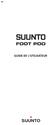 FR COORDONNÉES DU SERVICE CLIENTS Global Help Desk Tél. +358 2 284 11 60 Suunto USA Tél. +1 (800) 543-9124 Canada Tél. +1 (800) 776-7770 Site web Suunto www.suunto.com COPYRIGHT Cette publication et son
FR COORDONNÉES DU SERVICE CLIENTS Global Help Desk Tél. +358 2 284 11 60 Suunto USA Tél. +1 (800) 543-9124 Canada Tél. +1 (800) 776-7770 Site web Suunto www.suunto.com COPYRIGHT Cette publication et son
LOGICIEL ALARM MONITORING
 LOGICIEL ALARM MONITORING Superviseur des centrales Galaxy - 1 - APPLICATIONS 4 Application locale sur le site 4 Application à distance 4 RACCORDEMENTS 4 CARACTERISTIQUES MATERIELLES 5 Centrale Galaxy
LOGICIEL ALARM MONITORING Superviseur des centrales Galaxy - 1 - APPLICATIONS 4 Application locale sur le site 4 Application à distance 4 RACCORDEMENTS 4 CARACTERISTIQUES MATERIELLES 5 Centrale Galaxy
Guide d'installation de l'amplificateur de signal pour périphériques mobiles Wi-Fi WN1000RP
 Guide d'installation de l'amplificateur de signal pour périphériques mobiles Wi-Fi WN1000RP 2012 NETGEAR, Inc. Tous droits réservés. Il est interdit de reproduire, de transmettre, de conserver dans un
Guide d'installation de l'amplificateur de signal pour périphériques mobiles Wi-Fi WN1000RP 2012 NETGEAR, Inc. Tous droits réservés. Il est interdit de reproduire, de transmettre, de conserver dans un
Manuel de l'application SMS
 Manuel de l'application SMS Copyright 1998-2002 Palm, Inc. Tous droits réservés. Graffiti, HotSync, le logo Palm et Palm OS sont des marques déposées de Palm, Inc.. Le logo HotSync et Palm sont des marques
Manuel de l'application SMS Copyright 1998-2002 Palm, Inc. Tous droits réservés. Graffiti, HotSync, le logo Palm et Palm OS sont des marques déposées de Palm, Inc.. Le logo HotSync et Palm sont des marques
Guide d utilisation P2WW-2646-01FRZ0
 Guide d utilisation P2WW-2646-01FRZ0 Introduction CardMinder est une application qui va vous permettre de numériser vos cartes de visite avec un scanneur d'images (sauf scanneurs pour réseau ScanSnap).
Guide d utilisation P2WW-2646-01FRZ0 Introduction CardMinder est une application qui va vous permettre de numériser vos cartes de visite avec un scanneur d'images (sauf scanneurs pour réseau ScanSnap).
Utilisation de l ordinateur portable Bluetooth avec le hub Logitech sans fil
 Utilisation de l ordinateur portable Bluetooth avec le hub Logitech sans fil 2003 Logitech, Inc. Sommaire Introduction 3 Connexion 6 Produits compatibles 3 Présentation du guide 4 Connexion de l'ordinateur
Utilisation de l ordinateur portable Bluetooth avec le hub Logitech sans fil 2003 Logitech, Inc. Sommaire Introduction 3 Connexion 6 Produits compatibles 3 Présentation du guide 4 Connexion de l'ordinateur
Guide de prise en main Symantec Protection Center 2.1
 Guide de prise en main Symantec Protection Center 2.1 Guide de prise en main Symantec Protection Center 2.1 Le logiciel décrit dans cet ouvrage est fourni dans le cadre d'un contrat de licence et seule
Guide de prise en main Symantec Protection Center 2.1 Guide de prise en main Symantec Protection Center 2.1 Le logiciel décrit dans cet ouvrage est fourni dans le cadre d'un contrat de licence et seule
SOMMAIRE MONTAGE DU COMPTEUR ET CAPTEURS...3 LE MOT DU CHEF DE PRODUIT...5 L ORGANISATION DE L ECRAN...5 LES PICTOGRAMMES UTILISES...5 LES BOUTONS...
 OMMAIRE MONTAGE DU COMPTEUR ET CAPTEUR...3 LE MOT DU CHEF DE PRODUIT...5 L ORGANIATION DE L ECRAN...5 LE PICTOGRAMME UTILIE...5 LE BOUTON...5 LE MENU...5 AVANT LA PREMIERE ORTIE (ou après changement de
OMMAIRE MONTAGE DU COMPTEUR ET CAPTEUR...3 LE MOT DU CHEF DE PRODUIT...5 L ORGANIATION DE L ECRAN...5 LE PICTOGRAMME UTILIE...5 LE BOUTON...5 LE MENU...5 AVANT LA PREMIERE ORTIE (ou après changement de
Français. Le produit vous offre un outil pratique de qualité supérieure pour. Introduction. Information de sécurité
 Tablet Introduction Le produit vous offre un outil pratique de qualité supérieure pour écrire et dessiner. L'utilisation de l'ordinateur devient plus facile et vous serez capable de faire des créations
Tablet Introduction Le produit vous offre un outil pratique de qualité supérieure pour écrire et dessiner. L'utilisation de l'ordinateur devient plus facile et vous serez capable de faire des créations
Juin 2012 05-0846-200. XMS PC Connect Guide de l utilisateur
 Juin 2012 05-0846-200 Design 2012 Xerox Corporation. Tous droits réservés. XEROX, XEROX et Design et DocuMate sont des marques de Xerox Corporation aux Etats-Unis et/ou dans d'autres pays. Contenu 2012
Juin 2012 05-0846-200 Design 2012 Xerox Corporation. Tous droits réservés. XEROX, XEROX et Design et DocuMate sont des marques de Xerox Corporation aux Etats-Unis et/ou dans d'autres pays. Contenu 2012
Guide de réinstallation et de dépannage. Veuillez créer les disques de réinstallation immédiatement après la configuration.
 Guide de réinstallation et de dépannage Veuillez créer les disques de réinstallation immédiatement après la configuration. Table des matières Trouver une solution... 3 Réinstallation et sauvegarde... 4
Guide de réinstallation et de dépannage Veuillez créer les disques de réinstallation immédiatement après la configuration. Table des matières Trouver une solution... 3 Réinstallation et sauvegarde... 4
Interface PC Vivago Ultra. Pro. Guide d'utilisation
 Interface PC Vivago Ultra Pro Guide d'utilisation Version 1.03 Configuration de l'interface PC Vivago Ultra Configuration requise Avant d'installer Vivago Ultra sur votre ordinateur assurez-vous que celui-ci
Interface PC Vivago Ultra Pro Guide d'utilisation Version 1.03 Configuration de l'interface PC Vivago Ultra Configuration requise Avant d'installer Vivago Ultra sur votre ordinateur assurez-vous que celui-ci
Symantec Enterprise Vault
 Symantec Enterprise Vault Manuel pour les utilisateurs de Microsoft Outlook 2010 9.0 Symantec Enterprise Vault: Manuel pour les utilisateurs de Microsoft Outlook 2010 Le logiciel décrit dans cette publication
Symantec Enterprise Vault Manuel pour les utilisateurs de Microsoft Outlook 2010 9.0 Symantec Enterprise Vault: Manuel pour les utilisateurs de Microsoft Outlook 2010 Le logiciel décrit dans cette publication
Carte de référence rapide
 Page 1 de 8 Carte de référence rapide Panneau de commandes 1 Menu 2 Sélectionner 3 Retour 4 Reprise 5 Stop 6 Appuyez sur Menu pour : Accéder aux menus à partir de l'état Prêt. Faire défiler les menus ou
Page 1 de 8 Carte de référence rapide Panneau de commandes 1 Menu 2 Sélectionner 3 Retour 4 Reprise 5 Stop 6 Appuyez sur Menu pour : Accéder aux menus à partir de l'état Prêt. Faire défiler les menus ou
MID. Table des matières
 Table des matières Table des matières...1 1. Description de l apparence...2 2. Guide de démarrage...3 2.1 Chargement de la batterie...3 2.2 Comment utiliser la carte mémoire...3 2.3 Espace de stockage...4
Table des matières Table des matières...1 1. Description de l apparence...2 2. Guide de démarrage...3 2.1 Chargement de la batterie...3 2.2 Comment utiliser la carte mémoire...3 2.3 Espace de stockage...4
MANUEL D UTILISATION COFFNTEA
 MANUEL D UTILISATION COFFNTEA UD 888 Lisez attentivement ce mode d'emploi avant d'utiliser l'appareil et conservezle pour un usage ultérieur POUR USAGE DOMESTIQUE UNIQUEMENT Description générale 1. TOUCHE
MANUEL D UTILISATION COFFNTEA UD 888 Lisez attentivement ce mode d'emploi avant d'utiliser l'appareil et conservezle pour un usage ultérieur POUR USAGE DOMESTIQUE UNIQUEMENT Description générale 1. TOUCHE
Dell Inspiron 5423 Manuel du propriétaire
 Dell Inspiron 5423 Manuel du propriétaire Modèle de l'ordinateur : Inspiron 5423 Modèle réglementaire : P35G Type réglementaire : P35G001 Remarques, précautions et avertissements REMARQUE : Une REMARQUE
Dell Inspiron 5423 Manuel du propriétaire Modèle de l'ordinateur : Inspiron 5423 Modèle réglementaire : P35G Type réglementaire : P35G001 Remarques, précautions et avertissements REMARQUE : Une REMARQUE
Hotspot Mobile 4G HUAWEI E5776. Guide de démarrage rapide
 Hotspot Mobile 4G HUAWEI E5776 Guide de démarrage rapide Merci d'avoir choisi le Hotspot Mobile 4G Huawei E5776 Ce guide décrit brièvement les fonctions de votre Hotspot Mobile 4G. Pour obtenir des informations
Hotspot Mobile 4G HUAWEI E5776 Guide de démarrage rapide Merci d'avoir choisi le Hotspot Mobile 4G Huawei E5776 Ce guide décrit brièvement les fonctions de votre Hotspot Mobile 4G. Pour obtenir des informations
Gestionnaire de connexions Guide de l utilisateur
 Gestionnaire de connexions Guide de l utilisateur Version 1.0 FR 2010 Nokia. Tous droits réservés. Nokia, Nokia Connecting People et le logo Nokia Original Accessories sont des marques commerciales ou
Gestionnaire de connexions Guide de l utilisateur Version 1.0 FR 2010 Nokia. Tous droits réservés. Nokia, Nokia Connecting People et le logo Nokia Original Accessories sont des marques commerciales ou
HAUT-PARLEUR SANS FIL BLUETOOTH MAXELL MXSP-BT03
 HAUT-PARLEUR SANS FIL BLUETOOTH MAXELL MXSP-BT03 MANUEL D'UTILISATION VEUILLEZ LIRE CE MANUEL D'UTILISATION AVANT D'UTILISER CET APPAREIL ET CONSERVER CE GUIDE POUR CONSULTATION ULTÉRIEURE. CARACTÉRISTIQUES
HAUT-PARLEUR SANS FIL BLUETOOTH MAXELL MXSP-BT03 MANUEL D'UTILISATION VEUILLEZ LIRE CE MANUEL D'UTILISATION AVANT D'UTILISER CET APPAREIL ET CONSERVER CE GUIDE POUR CONSULTATION ULTÉRIEURE. CARACTÉRISTIQUES
CATEYE MICRO Wireless
 CC-MC200W FR 1 CATEYE MICRO Wireless CYCLOCOMPUTER CC-MC200W Avant d utiliser l ordinateur, veuillez lire attentivement ce manuel et le garder pour une consultation ultérieure. Veuillez visitez notre site
CC-MC200W FR 1 CATEYE MICRO Wireless CYCLOCOMPUTER CC-MC200W Avant d utiliser l ordinateur, veuillez lire attentivement ce manuel et le garder pour une consultation ultérieure. Veuillez visitez notre site
Domino E5832S. Un conseil, une question : contactez votre service client. depuis un mobile, composez 555 (1) ou 777 professionnels et entreprises (1)
 Un conseil, une question : contactez votre service client depuis un mobile, composez 555 (1) ou 777 professionnels et entreprises (1) depuis un poste fixe, composez 0810 500 555 (2) ou 0810 500 777 professionnels
Un conseil, une question : contactez votre service client depuis un mobile, composez 555 (1) ou 777 professionnels et entreprises (1) depuis un poste fixe, composez 0810 500 555 (2) ou 0810 500 777 professionnels
USER GUIDE. Interface Web
 USER GUIDE Interface Web 1. Vue d ensemble... 4 2. Installation et démarrage... 4 2.1. Recharger la batterie de votre Wi-Fi HDD... 4 2.2. Pour les utilisateurs Mac... 5 2.1. Connecter votre Wi-Fi HDD à
USER GUIDE Interface Web 1. Vue d ensemble... 4 2. Installation et démarrage... 4 2.1. Recharger la batterie de votre Wi-Fi HDD... 4 2.2. Pour les utilisateurs Mac... 5 2.1. Connecter votre Wi-Fi HDD à
Mise à jour à la version 2.8X
 Mise à jour à la version 2.8X Sommaire Instructions de sécurité et mises en garde...1 Introduction...1 Micrologiciel Global Trainer...1 Vue d ensemble des fonctions...1 Boutons et icônes...2 Charger la
Mise à jour à la version 2.8X Sommaire Instructions de sécurité et mises en garde...1 Introduction...1 Micrologiciel Global Trainer...1 Vue d ensemble des fonctions...1 Boutons et icônes...2 Charger la
Ladibug TM 2.0 Logiciel de présentation visuel d'image Manuel de l utilisateur - Français
 Ladibug TM 2.0 Logiciel de présentation visuel d'image Manuel de l utilisateur - Français Table des Matières 1. Introduction... 2 2. Spécifications du Système... 2 3. Installer Ladibug... 3 4. Connexion
Ladibug TM 2.0 Logiciel de présentation visuel d'image Manuel de l utilisateur - Français Table des Matières 1. Introduction... 2 2. Spécifications du Système... 2 3. Installer Ladibug... 3 4. Connexion
Clé USB TNT HDTV & numériseur vidéo "DS-320 Hybrid"
 Clé USB TNT HDTV & numériseur vidéo "DS-320 Hybrid" MODE D'EMPLOI PX-1526 Clé USB TNT HDTV & numériseur vidéo "DS-320 Hybrid" 09/2010 SOMMAIRE Consignes importantes... 5 Consignes de sécurité...5 Recyclage...6
Clé USB TNT HDTV & numériseur vidéo "DS-320 Hybrid" MODE D'EMPLOI PX-1526 Clé USB TNT HDTV & numériseur vidéo "DS-320 Hybrid" 09/2010 SOMMAIRE Consignes importantes... 5 Consignes de sécurité...5 Recyclage...6
Tablet. E-manual 82-032-90010 V1.0
 Tablet E-manual 82-032-90010 V1.0 Introduction Le produit vous offre un outil pratique de qualité supérieure pour écrire et dessiner. Il vous offre 7 sortes de logiciel: Tablet Manager, NetMeeting, CADIX,
Tablet E-manual 82-032-90010 V1.0 Introduction Le produit vous offre un outil pratique de qualité supérieure pour écrire et dessiner. Il vous offre 7 sortes de logiciel: Tablet Manager, NetMeeting, CADIX,
VS2000V+CAPNO. Moniteur de paramètres vitaux À usage vétérinaire. Manuel d utilisation
 VS2000V+CAPNO Moniteur de paramètres vitaux À usage vétérinaire Manuel d utilisation Sommaire Information et garantie... Propriété de la notice... Limite de garantie... Rejet des garanties... Conditions
VS2000V+CAPNO Moniteur de paramètres vitaux À usage vétérinaire Manuel d utilisation Sommaire Information et garantie... Propriété de la notice... Limite de garantie... Rejet des garanties... Conditions
Utiliser le Notebook GIGABYTE pour la première fois
 Félicitations pour l'achat de votre Notebook GIGABYTE Ce manuel vous aidera à démarrer avec l'installation de votre notebook. La configuration du produit final dépend du modèle acheté. GIGABYTE se réserve
Félicitations pour l'achat de votre Notebook GIGABYTE Ce manuel vous aidera à démarrer avec l'installation de votre notebook. La configuration du produit final dépend du modèle acheté. GIGABYTE se réserve
Boîtier Externe USB 3.0 pour Disque Dur 2,5 SATA III avec soutien UASP
 Boîtier Externe USB 3.0 pour Disque Dur 2,5 SATA III avec soutien UASP S2510BMU33 *Le produit actuel peut varier de la photos DE: Bedienungsanleitung - de.startech.com FR: Guide de l'utilisateur - fr.startech.com
Boîtier Externe USB 3.0 pour Disque Dur 2,5 SATA III avec soutien UASP S2510BMU33 *Le produit actuel peut varier de la photos DE: Bedienungsanleitung - de.startech.com FR: Guide de l'utilisateur - fr.startech.com
Introduction. Aperçu de la gamme QLn (QLn320 illustrée)
 Nous vous remercions d avoir choisi les imprimantes portables Zebra de la gamme QLn. Ces imprimantes de construction robuste constituent, grâce à leur conception innovante, des périphériques productifs
Nous vous remercions d avoir choisi les imprimantes portables Zebra de la gamme QLn. Ces imprimantes de construction robuste constituent, grâce à leur conception innovante, des périphériques productifs
ALIMENTATION PORTABLE 9000 AVEC DEMARRAGE DE SECOURS POUR VOITURE
 ALIMENTATION PORTABLE 9000 AVEC DEMARRAGE DE SECOURS POUR VOITURE Guide d'utilisation 31889 Veuillez lire attentivement ce manuel avant l'utilisation de ce produit. Dans le cas contraire, cela pourrait
ALIMENTATION PORTABLE 9000 AVEC DEMARRAGE DE SECOURS POUR VOITURE Guide d'utilisation 31889 Veuillez lire attentivement ce manuel avant l'utilisation de ce produit. Dans le cas contraire, cela pourrait
Récepteur avec sangle de poitrine pour la mesure de la fréquence cardiaque avec des smartphones MODE D EMPLOI
 Récepteur avec sangle de poitrine pour la mesure de la fréquence cardiaque avec des smartphones MODE D EMPLOI FOURNITURE 1 récepteur (N d art. RUNDC1, Type : 92-1103800-01) pile au lithium (3V, CR1220)
Récepteur avec sangle de poitrine pour la mesure de la fréquence cardiaque avec des smartphones MODE D EMPLOI FOURNITURE 1 récepteur (N d art. RUNDC1, Type : 92-1103800-01) pile au lithium (3V, CR1220)
Manuel de l utilisateur de Samsung Auto Backup
 rev.2010-06-29 Manuel de l utilisateur de Samsung Auto Backup Table des matières Contents Chapter1 Précautions Chapter2 Les concepts de base de la sauvegarde (Backup) Apprendre les concepts de base de
rev.2010-06-29 Manuel de l utilisateur de Samsung Auto Backup Table des matières Contents Chapter1 Précautions Chapter2 Les concepts de base de la sauvegarde (Backup) Apprendre les concepts de base de
AÉteignez l'appareil photo numérique ou le. BRetirez du port USB du projecteur (Type A).
 Connexion et retrait d'un périphérique USB (EB-W6 uniquement) 83 Vous pouvez connecter un appareil photo numérique, un disque dur et une clé USB compatibles avec USB 2.0 ou 1.1. Vous pouvez projeter des
Connexion et retrait d'un périphérique USB (EB-W6 uniquement) 83 Vous pouvez connecter un appareil photo numérique, un disque dur et une clé USB compatibles avec USB 2.0 ou 1.1. Vous pouvez projeter des
MODE D EMPLOI. PX-8266-675 Dongle USB Wi-Fi 300 Mbps USB 2.0, Wi-Fi
 PX-8266-675 Dongle USB Wi-Fi 300 Mbps USB 2.0, Wi-Fi 1 CONTENU Votre nouveau dongle USB... 3 Contenu... 3 Consignes de sécurité... 3 Conseils importants concernant le traitement des déchets... 3 Déclaration
PX-8266-675 Dongle USB Wi-Fi 300 Mbps USB 2.0, Wi-Fi 1 CONTENU Votre nouveau dongle USB... 3 Contenu... 3 Consignes de sécurité... 3 Conseils importants concernant le traitement des déchets... 3 Déclaration
Mémoire. Attention : Durant cette opération, veillez à laisser les petites pièces hors de portée des enfants.
 Français Instructions de Remplacement Mémoire AppleCare Merci de suivre attentivement ces instructions. Dans le cas contraire, vous pourriez endommager votre matériel et perdre le bénéfice de sa garantie.
Français Instructions de Remplacement Mémoire AppleCare Merci de suivre attentivement ces instructions. Dans le cas contraire, vous pourriez endommager votre matériel et perdre le bénéfice de sa garantie.
Utilisation du Bluetooth headset avec le hub sans fil Logitech
 Utilisation du Bluetooth headset avec le hub sans fil Logitech 2005 Logitech, Inc. Contenu Avant de commencer 3 Connexion du casque Logitech 3 Vérification de la connexion du dispositif 6 Communication
Utilisation du Bluetooth headset avec le hub sans fil Logitech 2005 Logitech, Inc. Contenu Avant de commencer 3 Connexion du casque Logitech 3 Vérification de la connexion du dispositif 6 Communication
Manuel d'utilisation Nokia Treasure Tag Mini (WS-10)
 Manuel d'utilisation Nokia Treasure Tag Mini (WS-10) Édition 1.1 FR Manuel d'utilisation Nokia Treasure Tag Mini (WS-10) Sommaire Prise en main 3 Éléments 3 Insérer la pile 3 Relier et connecter 5 Relier
Manuel d'utilisation Nokia Treasure Tag Mini (WS-10) Édition 1.1 FR Manuel d'utilisation Nokia Treasure Tag Mini (WS-10) Sommaire Prise en main 3 Éléments 3 Insérer la pile 3 Relier et connecter 5 Relier
Documentation utilisateur, manuel utilisateur MagicSafe Linux. Vous pouvez télécharger la dernière version de ce document à l adresse suivante :
 Documentation utilisateur, manuel utilisateur MagicSafe Linux. Vous pouvez télécharger la dernière version de ce document à l adresse suivante : http://www.hegerys.com/documentation/magicsafe-windows-doc.pdf
Documentation utilisateur, manuel utilisateur MagicSafe Linux. Vous pouvez télécharger la dernière version de ce document à l adresse suivante : http://www.hegerys.com/documentation/magicsafe-windows-doc.pdf
TomTom Runner & Multi-Sport Guide de référence 1.8
 TomTom Runner & Multi-Sport Guide de référence 1.8 Contenu Bienvenue 4 Nouveautés 5 Nouveautés de cette version... 5 Débuter avec TomTom HOME 6 Votre montre 8 À propos de votre montre... 8 Porter votre
TomTom Runner & Multi-Sport Guide de référence 1.8 Contenu Bienvenue 4 Nouveautés 5 Nouveautés de cette version... 5 Débuter avec TomTom HOME 6 Votre montre 8 À propos de votre montre... 8 Porter votre
Manuel d utilisation
 Photo non contractuelle Manuel d utilisation Avant d utiliser votre produit, veuillez lire attentivement les instructions d utilisation présentées dans ce manuel. L objectif de ce manuel est de vous familiariser
Photo non contractuelle Manuel d utilisation Avant d utiliser votre produit, veuillez lire attentivement les instructions d utilisation présentées dans ce manuel. L objectif de ce manuel est de vous familiariser
Manuel d utilisation. Série etrex. personal navigator. (etrex Vista HCx illustré)
 Manuel d utilisation Série etrex personal navigator HC (etrex Vista HCx illustré) 2007 Garmin Ltd. ou ses filiales Garmin International, Inc. 1200 East 151 st Street, Olathe, Kansas 66062, Etats-Unis Tél.
Manuel d utilisation Série etrex personal navigator HC (etrex Vista HCx illustré) 2007 Garmin Ltd. ou ses filiales Garmin International, Inc. 1200 East 151 st Street, Olathe, Kansas 66062, Etats-Unis Tél.
Guide de l utilisateur
 Guide de l utilisateur 25220A À propos de ce guide Merci d avoir fait l acquisition de l ardoise numérique à écran LCD Boogie Board Sync 9.7. Ce guide vous aidera à utiliser l ardoise numérique Boogie
Guide de l utilisateur 25220A À propos de ce guide Merci d avoir fait l acquisition de l ardoise numérique à écran LCD Boogie Board Sync 9.7. Ce guide vous aidera à utiliser l ardoise numérique Boogie
WACOM MULTI-TOUCH : UTILISATION TACTILE DES PRODUITS WACOM
 1 WACOM MULTI-TOUCH : UTILISATION TACTILE DES PRODUITS WACOM Les produits tactiles Wacom sont conçus pour faciliter votre travail. La saisie tactile vous permet d utiliser les produits Wacom du bout des
1 WACOM MULTI-TOUCH : UTILISATION TACTILE DES PRODUITS WACOM Les produits tactiles Wacom sont conçus pour faciliter votre travail. La saisie tactile vous permet d utiliser les produits Wacom du bout des
Manuel d'utilisation du détecteur de fumée
 Manuel d'utilisation du détecteur de fumée Détecteur de fumée photoélectrique alimenté par pile alcaline 9V. Introduction Merci d'avoir choisi notre produit pour vos besoin en détection de fumée. Vous
Manuel d'utilisation du détecteur de fumée Détecteur de fumée photoélectrique alimenté par pile alcaline 9V. Introduction Merci d'avoir choisi notre produit pour vos besoin en détection de fumée. Vous
Guide d'utilisation EasyMP Monitor Ver.4.31
 Guide d'utilisation EasyMP Monitor Ver.4.31 Notations utilisées dans ce guide Le tableau suivant montre les symboles utilisés dans ce manuel, et indique leur signification. Attention q s s pouvant entraîner
Guide d'utilisation EasyMP Monitor Ver.4.31 Notations utilisées dans ce guide Le tableau suivant montre les symboles utilisés dans ce manuel, et indique leur signification. Attention q s s pouvant entraîner
MANUEL D UTILISATION POUR APPAREILS ANDROID
 MANUEL D UTILISATION POUR APPAREILS ANDROID Compatibilité : Android 2.3 ou supérieur 1. Vue d ensemble... 4 2. Installation et démarrage... 4 2.1. Télécharger l application Emtec Connect... 4 2.2. Connecter
MANUEL D UTILISATION POUR APPAREILS ANDROID Compatibilité : Android 2.3 ou supérieur 1. Vue d ensemble... 4 2. Installation et démarrage... 4 2.1. Télécharger l application Emtec Connect... 4 2.2. Connecter
Kaba elolegic. Utilisation. Dok.-Nr.: k3elc801fr-2010-05
 Kaba elolegic Utilisation Dok.-Nr.: k3elc801fr-2010-05 FR Fabricant: Kaba AG Mühlebühlstrasse 23, Postfach CH-8620 Wetzikon www.kaba.com Distribution: Kaba AG Kaba SA Kaba AG Mühlebühlstrasse 23, Postfach
Kaba elolegic Utilisation Dok.-Nr.: k3elc801fr-2010-05 FR Fabricant: Kaba AG Mühlebühlstrasse 23, Postfach CH-8620 Wetzikon www.kaba.com Distribution: Kaba AG Kaba SA Kaba AG Mühlebühlstrasse 23, Postfach
56K Performance Pro Modem
 56K Performance Pro Modem Guide d'installation rapide R24.0682.00 rev 1.1 7/07 Introduction Contenu de la boîte USRobotics 56K Performance Pro Modem Cordon téléphonique USRobotics CD-ROM d'installation
56K Performance Pro Modem Guide d'installation rapide R24.0682.00 rev 1.1 7/07 Introduction Contenu de la boîte USRobotics 56K Performance Pro Modem Cordon téléphonique USRobotics CD-ROM d'installation
M55 HD. Manuel Utilisateur
 M55 HD Manuel Utilisateur sommaire à propos du téléphone présentation du téléphone 3 icônes et fonctions 4 mettre en marche ou éteindre le combiné 6 associer le téléphone (combiné) 7 association automatique
M55 HD Manuel Utilisateur sommaire à propos du téléphone présentation du téléphone 3 icônes et fonctions 4 mettre en marche ou éteindre le combiné 6 associer le téléphone (combiné) 7 association automatique
Soutien technique. Contenu de la boîte. Guide d installation du routeur-modem sans fil ADSL2+ N300 DGN2200v4
 Soutien technique Nous vous remercions d'avoir choisi les produits NETGEAR. NETGEAR vous recommande de n'utiliser que les ressources de soutien officielles de NETGEAR. Après l'installation de votre appareil,
Soutien technique Nous vous remercions d'avoir choisi les produits NETGEAR. NETGEAR vous recommande de n'utiliser que les ressources de soutien officielles de NETGEAR. Après l'installation de votre appareil,
Démarrage rapide. Contenu de l'emballage. Modem/routeur WiFi VDSL/ADSL Nighthawk AC1900 Modèle D7000
 Assistance Nous vous remercions pour l'achat de ce produit NETGEAR. Après l'installation de votre appareil, notez le numéro de série inscrit sur l'étiquette. Il vous sera nécessaire pour enregistrer votre
Assistance Nous vous remercions pour l'achat de ce produit NETGEAR. Après l'installation de votre appareil, notez le numéro de série inscrit sur l'étiquette. Il vous sera nécessaire pour enregistrer votre
CommandCenter Génération 4
 Notes importantes: Lors de l'installation de cette version logicielle SE Génération 4 8.11.2456-13, la mise à jour peut rester jusqu'à 25 minutes au même pourcentage (p. ex., 82 %) dans la phase d'installation
Notes importantes: Lors de l'installation de cette version logicielle SE Génération 4 8.11.2456-13, la mise à jour peut rester jusqu'à 25 minutes au même pourcentage (p. ex., 82 %) dans la phase d'installation
Guide d'utilisation EMP Monitor V4.21
 Guide d'utilisation EMP Monitor V4.21 Signification des symboles utilisés 1 Le tableau suivant montre les symboles utilisés dans ce manuel, et indique leur signification. Attention Signale un risque de
Guide d'utilisation EMP Monitor V4.21 Signification des symboles utilisés 1 Le tableau suivant montre les symboles utilisés dans ce manuel, et indique leur signification. Attention Signale un risque de
montana série 600 Manuel d'utilisation pour les modèles 600, 650, 650t
 montana série 600 Manuel d'utilisation pour les modèles 600, 650, 650t 2011 Garmin Ltd. ou ses filiales Tous droits réservés. En vertu des lois relatives au copyright, le présent manuel ne peut être copié,
montana série 600 Manuel d'utilisation pour les modèles 600, 650, 650t 2011 Garmin Ltd. ou ses filiales Tous droits réservés. En vertu des lois relatives au copyright, le présent manuel ne peut être copié,
Exportation d'une VM sur un périphérique de stockage de masse USB
 Exportation d'une VM sur un périphérique de stockage de masse USB Version 5.0 12 août 2013 Table des matières À propos de ce guide...3 Exporter une machine virtuelle à l'aide de Synchronizer...3 À propos
Exportation d'une VM sur un périphérique de stockage de masse USB Version 5.0 12 août 2013 Table des matières À propos de ce guide...3 Exporter une machine virtuelle à l'aide de Synchronizer...3 À propos
Plantronics Discovery 975 Guide de l utilisateur
 Plantronics Discovery 975 Guide de l utilisateur Bienvenue Nous vous remercions d'avoir acheté le micro-casque Discovery 975 de Plantronics. Ce guide contient les directives d'installation et d'utilisation
Plantronics Discovery 975 Guide de l utilisateur Bienvenue Nous vous remercions d'avoir acheté le micro-casque Discovery 975 de Plantronics. Ce guide contient les directives d'installation et d'utilisation
Polar RS200. Manuel d Utilisation
 Polar RS200 Manuel d Utilisation BOUTONS DU RÉCEPTEUR Remarque : appuyer sur un bouton brièvement n engendre pas les mêmes résultats que d appuyer sur un bouton longuement. Pression normale : appuyez sur
Polar RS200 Manuel d Utilisation BOUTONS DU RÉCEPTEUR Remarque : appuyer sur un bouton brièvement n engendre pas les mêmes résultats que d appuyer sur un bouton longuement. Pression normale : appuyez sur
Samsung Drive Manager FAQ
 Samsung Drive Manager FAQ Installation Q. Mon Disque dur externe Samsung est branché, mais rien ne se passe. R. Vérifiez le branchement du câble USB. Si votre Disque dur externe Samsung est correctement
Samsung Drive Manager FAQ Installation Q. Mon Disque dur externe Samsung est branché, mais rien ne se passe. R. Vérifiez le branchement du câble USB. Si votre Disque dur externe Samsung est correctement
Trousse de sécurité d'alarme - NVR
 Trousse de sécurité d'alarme - NVR FR Tous les capteurs de mouvement, capteurs de fenêtre/porte, télécommandes et sirènes sans fil sont jumelés avec une antenne USB au cours de la fabrication. Toutefois,
Trousse de sécurité d'alarme - NVR FR Tous les capteurs de mouvement, capteurs de fenêtre/porte, télécommandes et sirènes sans fil sont jumelés avec une antenne USB au cours de la fabrication. Toutefois,
POLAR RC3 GPS. Manuel d Utilisation
 POLAR RC3 GPS Manuel d Utilisation TABLE DES MATIÈRES 1. INTRODUCTION... 4 2. LE SYSTÈME D'ENTRAÎNEMENT TOUT EN UN... Composants du cardiofréquencemètre... Logiciel d'entraînement... Accessoires disponibles...
POLAR RC3 GPS Manuel d Utilisation TABLE DES MATIÈRES 1. INTRODUCTION... 4 2. LE SYSTÈME D'ENTRAÎNEMENT TOUT EN UN... Composants du cardiofréquencemètre... Logiciel d'entraînement... Accessoires disponibles...
